4Pda запись разговора: Auto Call Recorder скачать для Андроид
4Pda запись звонков android – Тарифы на сотовую связь
129 пользователя считают данную страницу полезной.
Информация актуальна! Страница была обновлена 16.12.2019
Довольно часто пользователи сталкиваются с ситуацией, когда необходимо записать важный разговор. Например, это актуально для работников в сфере бизнеса, для продавцов, консультантов, ведь потом без проблем все можно прослушать заново.
Но как включить запись телефонных звонков на Андроид, что для этого понадобится, какие изменения пришли с новыми версиями операционной системы? GuruDroid.net предлагает вам ознакомиться с полезной информацией, и найти ответы на интересующие вопросы.
Навигация на странице:
Как включить запись разговоров на Андроид 6, 7, 8
Начиная с 6 версии, на Андроид-устройствах появилась встроенная функция записи разговоров. Она также присутствует на Nougat 7 и Oreo 8, но здесь не все так легко. Дело в том, что производители часто блокируют эту опцию, и никакими махинациями ее уже не включишь. Подобное обычно случается на бюджетных китайских телефонах, компании просто не хотят тратить время на расширение функционала из-за низкой стоимости товара.
Теперь рассмотрим, как ее включить, а заодно и проверить само наличие на девайсе:
- Заходим в «Телефон», набираем необходимый нам номер или открываем его из «Контактов»;
- Как только начинается вызов, кликаем на изображение троеточия. Оно обычно расположено в правой стороне экрана;
- Появляется дополнительное меню, в котором выбираем «Начать запись». Готово. Теперь разговор будет непрерывно записываться, а чтобы это прекратить, достаточно повторить вышеописанные действия и кликнуть «Остановить запись».

Аналогичное следует проделывать и при входящем звонке. Если функции записи вы не видите, значит, на смартфоне она и не предусмотрена. Здесь помогут только сторонние приложения, о чем поговорим ниже. А теперь обсудим плюсы и минусы системной функции.
Плюсы:
- Чистый звук, отсутствуют помехи; свой голос, как и голос собеседника, слышно прекрасно, чем, к сожалению, могут похвастаться не все записывающие программы.
- Не занимает дополнительного места на внутренней памяти, как это делает программа для записи. Достаточно легко включать/выключать.
Минусы:
- Довольно скудный функционал, нет возможности менять разрешение файла, его качество, объем. Также отсутствует автоматическая остановка записи на определенной минуте разговора.
- Невозможно сортировать звонки по дате, имени, добавлять к ним заметки, отмечать важные разговоры. После записи файл можно найти только через проводник или в музыкальном плеере, откуда никакой особенной настройке он не поддается, а превращается просто в обычное аудио, предназначенное только для прослушивания.
- Доступна не на всех смартфонах, если отсутствует – включить даже с root-правами проблематично.
Как включить постоянную/одноразовую запись на Андроиде
3 лучших приложения для записи телефонных разговоров
Все уже столкнулись с такой ситуацией, когда системная функция отсутствует, а записать разговор просто необходимо? Не отчаивайтесь, выход есть, и довольно хороший – специальные приложения для записи.
С выходом новой версии Android 9 Pie пользователи смартфонов, получивших обновления ОС, столкнулись с неприятной особенностью. Оказалось, что система блокирует приложениям, осуществляющим запись телефонных разговоров, доступ к этой полезной функции. Приложения, исправно работавшие на смартфоне с Android 8 или 8.1, оказались нефункциональны.
Google уже давно движется в сторону ограничений функции записи звонков. В 2015 году, с выходом Android 6 Marshmallow, официальный API (инструмент для доступа приложений к функциям ОС), ответственный за работу диктофона в процессе разговора, был по умолчанию не активен. Однако сторонние разработчики все же нашли способы получить доступ к нему и заставить софт работать. С Android 9 Pie это сделать уже не получается.
В 2015 году, с выходом Android 6 Marshmallow, официальный API (инструмент для доступа приложений к функциям ОС), ответственный за работу диктофона в процессе разговора, был по умолчанию не активен. Однако сторонние разработчики все же нашли способы получить доступ к нему и заставить софт работать. С Android 9 Pie это сделать уже не получается.
Разработчики аргументируют отказ от данной функции защитой приватности и требованиями законодательства некоторых стран. Действительно, в ряде государств фиксация разговоров без подтвержденного согласия обеих сторон является незаконной.
Однако, вместе с тем, во многих странах записывать звонки можно даже без ведома второй стороны, а запрещена только публикация конфиденциальной информации, содержащейся в них, без разрешения собеседника. К таким государствам относится и Россия, ряд европейских стран и штатов США. Поэтому логика тех, кто убрал запись, странная: ведь следуя ей, можно убрать и поддержку VPN, так как в Китае, ОАЭ или Иране они формально ограничены законом или запрещены.
Чтобы ни делали разработчики, это не отменяет того факта, что функция записи звонков бывает очень полезной. Прослушать разговор, чтобы вспомнить какие-то детали, зафиксировать их. Поэтому приходится искать способы, как записывать разговоры в Android 9 Pie.
Установка root-прав
По словам разработчиков популярной программы для записи звонков ACR, для обхода блокировки необходимо получить Root-права на смартфоне. Сделать это непросто, так как Google давно борется с лазейками для корневого доступа, но если вы продвинутый пользователь, то ничего нереального нет.
Новичков же предупреждаю: получение root связанно с определенными рисками. При некорректных действиях с прошивкой вы рискуете превратить свой смартфон в «кирпич»!
Кроме того, разблокировка загрузчика и установка root-прав на смартфон делает его и информацию на борту менее защищенными. Если он попадет к злоумышленникам – его могут успешно взломать, вытащить информацию или прошить, попытаться сменить IMEI и продать. Также, без маскировки Root и разблокированного бутлоадера (маскировка включается в Magisk) становятся недоступными вход в банковские приложения по отпечатку пальца и NFC-платежи.
Также, без маскировки Root и разблокированного бутлоадера (маскировка включается в Magisk) становятся недоступными вход в банковские приложения по отпечатку пальца и NFC-платежи.
Учтите, что для модификаций ОС загрузчик смартфона должен быть разблокирован. Для установки root-доступа нужны следующие инструменты: приложение ADB Tool для отладки ОС, альтернативное меню рекавери TWRP (оно для каждой модели свое, ищите тут), а также приложение Magisk. Инструкции для каждой модели смартфонов отличаются и зависят от чипсета. Ищите инструкции именно под вашу модель на форумах 4pda (русский) или XDA (английский).
Для аппаратов на чипах Qualcomm нужно через ADB установить TWRP на смартфон, затем установить на него приложение Magisk и с помощью TWRP прошить по инструкции (опять же, может отличаться, поэтому универсльного и детального гайда для всех смартфонов нет) файлы рут-доступа. После этого можно устанавливать сторонние приложения для записи звонков (тот же ACR) и пользоваться им.
Альтернативы
Альтернативой приложениям для записи разговоров в Android Pie являются сторонние устройства, вроде RecorderGear PR200. Этот диктофон подключается по Bluetooth и умеет писать звонки вне зависимости от модели смартфонов. Но такой «костыль» удобен далеко не для всех, да и стоит немало, около $100.
Второй альтернативный способ записи разговоров – гарнитура с поддержкой этой функции. Существуют как решения с Bluetooth, так и проводные (для примера гуглим Waytronic как на иллюстрации, цена – около $30-40). Такие наушники оснащаются собственной памятью и позволяют записывать разговоры хоть в Android 9 Pie, хоть в iOS 11.
Если у вас есть умные часы на Android Wear, которые можно использовать как гарнитуру – стоит попробовать приложение вроде Wear Audio Recorder. Способ может сработать, но это не точно. Так как лично я не тестировал Android 9 с часами, гарантировать работоспособность данного метода не могу.
Существует один способ записывать разговоры в Android 9 штатными средствами без использования аксессуаров. Заключается он в покупке смартфона Xiaomi. Фирменная система MIUI использует для записи разговоров API, отличный от штатного в Android, а потому работа функции никак не зависит от политики Google. Все смартфоны компании имеют штатный инструмент записи. К примеру, поддержка фиксации разговоров имеется на недорогом Xiaomi Redmi Note 7.
Заключается он в покупке смартфона Xiaomi. Фирменная система MIUI использует для записи разговоров API, отличный от штатного в Android, а потому работа функции никак не зависит от политики Google. Все смартфоны компании имеют штатный инструмент записи. К примеру, поддержка фиксации разговоров имеется на недорогом Xiaomi Redmi Note 7.
Однако, имеется пара нюансов. Во-первых, естественно, речь только о MIUI. Устройств с Android One (Mi A1, Mi A2) это не касается, когда они получат обновление до Android 9 – писать разговоры без root не смогут. Вторая проблема заключается в том, что работает только штатное приложение записи, а не сторонние. Хотя, в случае отсутствия иных альтернатив, даже такой вариант смотрится выигрышным .
Новейшая версия популярной мобильной ОС Android Pie принесла владельцам смартфонов множество нововведений. Обновлённый интерфейс, жестовое управление и защита «тяжёлых» приложений от вылетов — это далеко не полный список возможностей девятой итерации «зелёного робота». К сожалению, не обошлось и без негативных изменений — после обновления до Android 9.0 популярные приложения для записи звонков оказались заблокированы. Пользователи ресурса XDA-developers одними из первых обнаружили проблему и рассказали, как исправить положение.
Google не впервые борется с возможностью записи звонков Android-устройствами. Сначала к приложениям, сохраняющим запись разговора, было выдвинуто требование о проигрывании звукового сигнала перед включением записи. Позднее соответствующий API из операционной системы был удалён с релизом Marshmallow. В результате сторонние разработчики смогли обойти это ограничение, выпустив приложения Call Recorder — ACR и BoldBeast Android Call Recorder . Однако с обновлением смартфонов до Android Pie программы отказалась работать на любых устройствах без прав суперпользователя.
Такие действия Google связаны с необходимостью соблюдать законодательство ряда государств в отношении записи телефонных разговоров.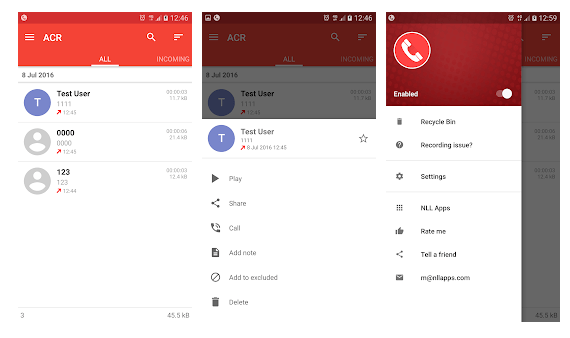 На сегодняшний день, по информации XDA-developers, запись разговора на смартфонах под управлением Android Pie возможна только после получения root-доступа. О релизах приложений, позволяющих обойти это ограничение, информации пока нет.
На сегодняшний день, по информации XDA-developers, запись разговора на смартфонах под управлением Android Pie возможна только после получения root-доступа. О релизах приложений, позволяющих обойти это ограничение, информации пока нет.
“>
Записываем разговоры на свой смартфон
Существует достаточно много ситуаций, когда необходимо записать определенный телефонный разговор с собеседником. Например, вы хотите вывести на чистую воду нечестного человека либо навсегда запомнить романтическую беседу. Запись разговоров – это действительно нужная функция, которая может понадобиться в любую минуту.
К сожалению, даже самые мощные и современные смартфоны не способны обеспечить такую, казалось бы, простую возможность. Да, некоторые производители телефонов оснащают свои гаджеты данной функцией, но все это носит избирательный характер. Как же максимально просто и эффективно записать разговор на собственный мобильник? Самые актуальные способы собраны в данной статье!
Способы записи разговоров для Android
Используем внутренний функционал ОС
Если вы ещё не искали на своем мобильном устройстве такую возможность, но желаете попробовать, то стоит сразу использовать данный вариант. Определенные бренды продают смартфоны с уже имеющейся функцией записи разговора, которая «вшита» в операционную систему и прошивку. Вот как её можно найти и активировать:
- Звоним контакту, с которым хотелось бы записать беседу;
- Появляется экран вызова с определенными режимами и функциями;
- Нас интересует кнопка «Меню» в виде нескольких точек или подобного обозначения;
- Появляется список возможностей, среди которых надо выбрать «Запуск записи» или просто «Запись»;
- Если надо завершить процесс записывания разговора – следует вновь войти в меню и выбрать там «Остановить запись».
Стоит отметить, что все это необходимо делать во время звонка. Если вы хотите прослушать имеющуюся запись – отыщите папку PhoneRecord, располагающуюся во внутренней памяти аппарата. Здесь будут сохраняться все созданные записи.
Если вы хотите прослушать имеющуюся запись – отыщите папку PhoneRecord, располагающуюся во внутренней памяти аппарата. Здесь будут сохраняться все созданные записи.
Это самый простой способ записывать разговоры без использования сторонних аксессуаров и приложений. Но подойдет он только тем, у кого имеется смартфон с подобной встроенной функцией. А это уже зависит от прошивки, версии операционной системы, конкретной модели телефона и производителя.
Используем сторонние программы
Cube Call Recorder ACR
Важной особенностью приложения является возможность записи не только стандартных звонков, но и разговоров в широко распространенных мессенджерах (Viber, WhatsApp, Telegram и так далее). Примечательно, что данная программа записывает все без исключения телефонные беседы. Если же покопаться в настройках – можно добавить определенные контакты в число избранных, чтобы во время голосового общения с ними приложение не начинало автоматическую запись. Cube Call Recorder ACR можно скачать бесплатно, но за дополнительные возможности придется платить. Правда, они не являются уж очень нужными.
Автозапись звонков для меня
Достаточно простая и легкая программа с продвинутой фильтрацией звонков. При этом «Автозапись звонков для меня» не заставит вас постоянно обращаться к настройкам, чтобы что-то поменять. Установил и пользуйся.
Из особенностей можно выделить заметки и закладки, которые вполне могут пригодиться в определенных случаях. Защитить записанные файлы можно при помощи PIN-кода. К сожалению, приложение серьезно страдает из-за большого количества рекламы. Если вас это сильно раздражает, то лучше приобрести платную версию без рекламных объявлений или попробовать другие программы.
Запись звонков — Запись телефонных разговоров
Это многофункциональное приложение позволяет записывать разговоры качественно при помощи гибких настроек. Сама запись происходит в автоматическом режиме. Можно выбирать определенных абонентов, а также осуществлять запись бесед с людьми, чьи телефонные номера отсутствуют в контактах. Различные фильтры предлагают множество настраиваемых вариантов записи. Более того, программа позволяет регулировать качество и громкость звука, синхронизироваться с облачными сервисами, а также блокировать файлы с использованием PIN-кода.
Можно выбирать определенных абонентов, а также осуществлять запись бесед с людьми, чьи телефонные номера отсутствуют в контактах. Различные фильтры предлагают множество настраиваемых вариантов записи. Более того, программа позволяет регулировать качество и громкость звука, синхронизироваться с облачными сервисами, а также блокировать файлы с использованием PIN-кода.
Приложение распространяется бесплатно. Что касается платной версии, то она полностью очищена от рекламы. При этом пользователь может быстро загружать полученные файлы в Dropbox либо Google Drive. В платной версии есть и некоторые другие «фишки».
Способы записи разговоров для iOS
Так как операционная система iOS изначально является закрытой, то и вариантов для записи телефонных разговоров не так уж и много. Причем Apple не собирается официально внедрять подобную функцию и в ближайшем будущем. Но решения и для этой ОС все-таки существуют.
Специальные аксессуары
Сторонние компании всё чаще выпускают на рынок специальные аксессуары для iPhone, благодаря которым можно свободно записывать любые разговоры. Как правило, это миниатюрные приспособления, напоминающие MP3-плееры. Подсоединяются они через разъем питания. Ярким примером подобных аксессуаров служит Call Recorder от PhotoFast. С его непосредственной помощью можно записывать онлайн-звонки в мессенджерах, а также классические разговоры в мобильных сетях. Он имеет несколько физических кнопок для удобного управления.
TapeACall
Удивительно, но в App Store есть программы, способные записывать разговоры. Да, действительно толковых приложений крайне мало, но TapeACall все-таки выделяется. Звонки можно записывать без временных ограничений, причем как исходящие, так и входящие. В период записи приложение начинает работать в фоновом режиме. Готовый аудиофайл можно переименовать, а также отправить в социальные сети и облачные хранилища.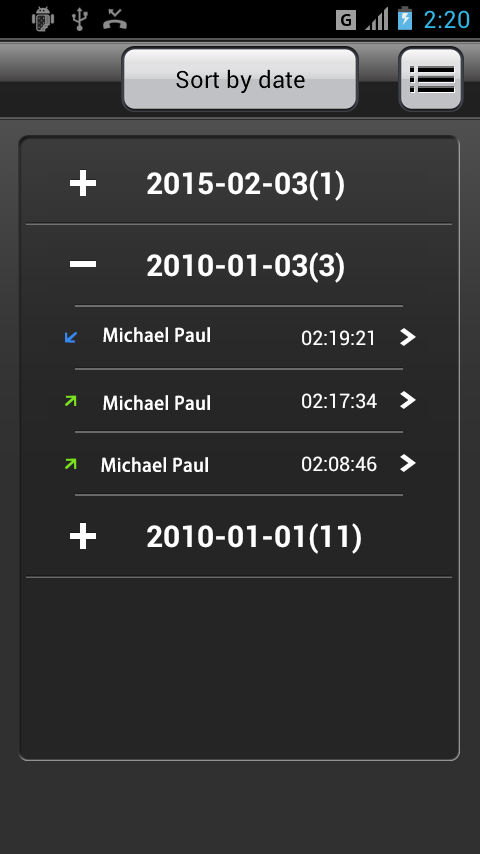 TapeACall – платная программа, но с бесплатным пробным периодом. Кроме того, она требует активации трехсторонней связи в рамках тарифного плана.
TapeACall – платная программа, но с бесплатным пробным периодом. Кроме того, она требует активации трехсторонней связи в рамках тарифного плана.
Call Recorder Unlimited
Программа Call Recorder Unlimited очень напоминает TapeACall. Оба приложения работают по единому принципу, используя конференц-связь. Во время разговора с собеседником подключается третья сторона в лице бота, который и осуществляет запись. Затем файл сохраняется и отправляется вам при помощи интернета. Это обходной путь, который пока что представляется самым эффективным среди всех «программных» вариантов. Особенно ценной «фишкой» Call Recorder Unlimited представляется возможность «перевода» звукового файла в текст.
Запись звонков и разговоров на Xiaomi Redmi, Note и Mi моделях
Оболочка MIUI у смартфонов Xiaomi обладает довольно обширным встроенным функционалом, что спасает вас от многочисленных поисков необходимых программ в маркете. В этой статье речь пойдет о встроенной функции записи разговора. Данная опция доступна на всех версиях оболочки MIUI. Рассмотрим на примере xiaomi redmi note 3 pro функцию «запись звонков».
В отличие от сторонних решений – встроенный диктофон пишет очень хорошее качество звука в mp3 формате, отсутствует эхо и прочие помехи. Данная функция может сильно помочь в повседневной жизни, записывая разговоры, в которых присутствует очень много информации, для дальнейшего переноса всех данных на бумагу или в записную книжку. Не исключено, что записанный разговор может являться доказательством каких-либо неправомерных действий человека.
Стоит упомянуть, что в каждой стране законы о записи разговора сильно отличаются. Во многих странах запрещено записывать разговор по телефону или разрешено только частично. В Российской Федерации запись разговоров разрешается, но с некоторыми ограничениями. Для более подробной информации обратимся к Конституции РФ (23-я статья, часть вторая):
Каждый имеет право на тайну переписки, телефонных переговоров, почтовых, телеграфных и иных сообщений.
Ограничение этого права допускается только на основании судебного решения.
На практике это означает, что вам разрешается вести запись разговора, но прослушивать его разрешено исключительно вам, в противном случае разглашение информации или распространение записи равняется нарушению вышеуказанной статьи.
Включение и настройка записи звонков
Для включения однократной записи разговора на xiaomi, во время звонка нажимаем «Еще» и во всплывающем окне выбираем «Запись». Как включить постоянную запись всех разговоров мы рассмотрим чуть ниже.
Чтобы попасть в настройки, вам необходимо зайти в звонилку (набиратель номера или диалер), где переходим в «Настройки» —«Другие настройки» —«Настройки записи».
В данном меню для вас будут доступны следующие опции:
- Показывать уведомление о записи звонка
- Автоматически записывать все звонки
- С каких номеров записывать звонки (со всех, с неизвестных, с номеров из списка)
Все записи разговоров вы сможете прослушать в диктофоне. Также их можно найти в файловом менеджере, куда они будут сохраняться после завершения звонка, в папке MIUI/sound_recorder/call_rec расположенной по умолчанию во внутренней памяти устройства (проверено на xiaomi mi5).
Сторонние решения
Операционная система Android в отличие от многих других поддерживает возможность записывать звонки и предоставляет разработчикам доступ к api, (более глубокая интеграция с системой). На практике это означает, что можно использовать сторонние программы для записи голоса на любом android устройстве, если не стоит ограничение от компании производителя. Поэтому если вас не устраивает встроенная функция, можно попробовать одно из рекомендованных приложений.
Плюсы сторонних решений
- Возможность выбрать программу с удобным интерфейсом
- Многочисленные гибкие настройки
Минусы сторонних решений
- Отсутствуют гарантии корректной работы программ на вашей версии ОС
- Увеличенное потребление батареи
Все приложения тестировались на смартфонах xiaomi mi5 и redmi 3s продолжительное время. Отбирались самые скачиваемые и популярные решения с максимальным количеством положительных отзывов.
Отбирались самые скачиваемые и популярные решения с максимальным количеством положительных отзывов.
Запись звонков (Automatic Call Recorder)
Программ с похожим именем очень много в Google Play, поэтому чуть ниже будет ссылка на него. Программа превосходно работает на всех тестируемых устройствах, очень гибкие настройки, много положительных отзывов и скачать ее можно совершенно бесплатно. В процессе эксплуатации докучает встроенная реклама, которую можно отключить, купив приложение.
Программа поддерживает автоматическую запись звонков, сохранение файлов в облаках Dropbox и Google Drive, не хватает только выбора качества записи звука. В платной версии у вас появится диктофон и возможность автоматически включать запись только при разговоре с определенными контактами. В настройках источника сигнала выбирайте Voice Communications – это одновременное получение данных с микрофона и с линии. Записывать можно на выбор в одном из четырех форматов: AMR, WAV, AAC или 3GP.
Запись звонков / разговоров (CallU)
Еще одно отличное приложения для записи разговоров, качество не хуже, чем у конкурентов. Поддерживается сохранение файлов в облака, функция записи только от определенных контактов тут работает без необходимости покупки, есть даже защита записей паролем.
После завершения звонка к записи можно добавить текстовую заметку. Отсутствует диктофон, зато можно выбирать качество записи. Формата для сохранения только два: MP3 или WAV. Приложение распространяется бесплатно.
ACR запись звонков
Данная программа не захотела работать на устройствах с андроидом 5 версии. На 6 версии все работает прекрасно. Программа выделяется очень гибкими настройками, которые работают в бесплатной версии, платная же версия дает доступ к сохранению записей в облаках, автоудалению маленьких записей, записи разговоров с определенными контактами и пр.
Из минусов стоит отметить отсутствие диктофона и что последнее обновление приложения было в конце 2014 года, поэтому перед покупкой обязательно протестируйте работу через бесплатную версию.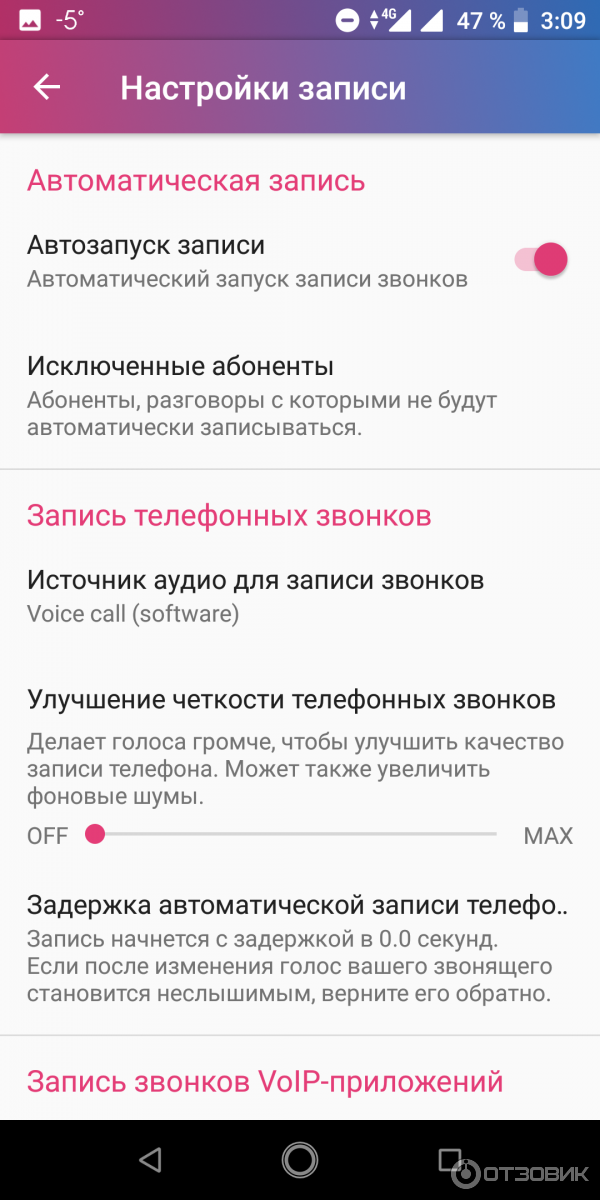
Запись звонка
Еще одна звукозаписывающая программа на андроид, отличающаяся своей невероятной простотой. Из функций вам доступна автоматическая запись всех разговоров, систематизация сохраненных записей и все. Тем не менее эта программа не «съедает» память устройства и тратит по минимуму заряд аккумулятора, это может быть очень важно для некоторых пользователей.
Все немногочисленные настройки смогли уместиться на одной странице. Программа прекрасно работает даже на старых версиях Android. Качество записи получает твердую четверку.
На этом список подходит к концу. Лидеры – это Automatic Call Recorder и CallU. Эти программы обладают приятным интерфейсом, многочисленными настройками, бесплатной версией и показывают стабильную работу.
Существует еще множество различных программных решений для записи звонков на телефонах xiaomi, мы постарались отобрать для вас самые популярные и стабильные. Пишите в комментариях каким приложением пользуетесь вы.
Информация помогла22Информация не помогла88
Запись звонков callrec 4pda
Диктофон и запись телефонных разговоров в одном приложении для вашего Android смартфона.
Разработчик: CallRec
Язык интерфейса: Английский, Русский
Совместимость: Minimal Android: 4.1 (Jelly Bean)
Target Android: 9.0 (Pie)
Состояние: Premium версия
Screenshot: Original by Dymonyxx
Управляйте записью во время разговора
• Начать / остановить запись вручную
• Комментарий, избранное и старт записи одним нажатием – при нажатии на кнопку «Редактировать» автоматически начнется запись, откроется форма редактирования и запись добавится в избранное (ОЧЕНЬ УДОБНО!)
• Избранное и старт записи одним нажатием – при нажатии на кнопку «Избранное» автоматически начнется запись и она добавится в избранное (ОЧЕНЬ УДОБНО!)
• Добавили комментарий или добавили запись в избранное и была включена функция «Диалог после разговора» программа поймет, что для вас этот разговор важен и не спросит «Сохранить этот разговор или нет?» (ОЧЕНЬ УДОБНО!)
• Метки по времени (ОЧЕНЬ УДОБНО!)
• Встряхните устройство, чтобы добавить метку или начать запись
Записывайте только нужные разговоры
• Не сохранять короткие разговоры (Разговоры продолжительностью менее N-секунд)
• Отдельные настройки для входящих и исходящих (Записывать все, Не записывать, Записывать только контакты, Записывать только не контакты)
• Пауза перед началом записи
• Сохранить или удалить запись сразу после разговора
Синхронизация с Google диском
Удобное управление диктофоном
• Настраиваемый виджет
• Постоянное уведомление управлением диктофона (Запись / стоп, Добавить комментарий, Добавить в избранное) – быстрый доступ к диктофону (ОЧЕНЬ УДОБНО!)
• Встряхните устройство, чтобы добавить метку
Выбирайте качество записи
• Запись в формате «amr», «mp4» или «wav» с возможностью выбора качества записи
Просматривайте записанные разговоры
• Группы (Все / Входящие / Исходящие / Избранные)
• Сортировка (По дате, По имени абонента, По номеру телефона, По продолжительности, По размеру файла)
• Поиск по всем записям
• Быстрая фильтрация по выбранному номеру
Редактируйте, управляйте записанными разговорами
• Редактирование информации о записи
• Метки по времени
• Позвонить абоненту из программы
• Защита записи от удаления (Избранное)
• Автоудаление записей (Доступно в полной версии)
• Отправить записи через доступные на устройстве средства отправки
• Изменить место хранение записей
Оповещения
• Отключение уведомления о начале записи
• Режимы оповещения записи: «Не показывать иконку» – нет ни каких оповещений, «Показывать при записи» – оповещение появляется только во время записи разговора, «Показывать при звонке» – оповещение появляется сразу при начале звонка (Дает возможность: начать / остановить запись вручную, добавить комментарий, добавить в избранное.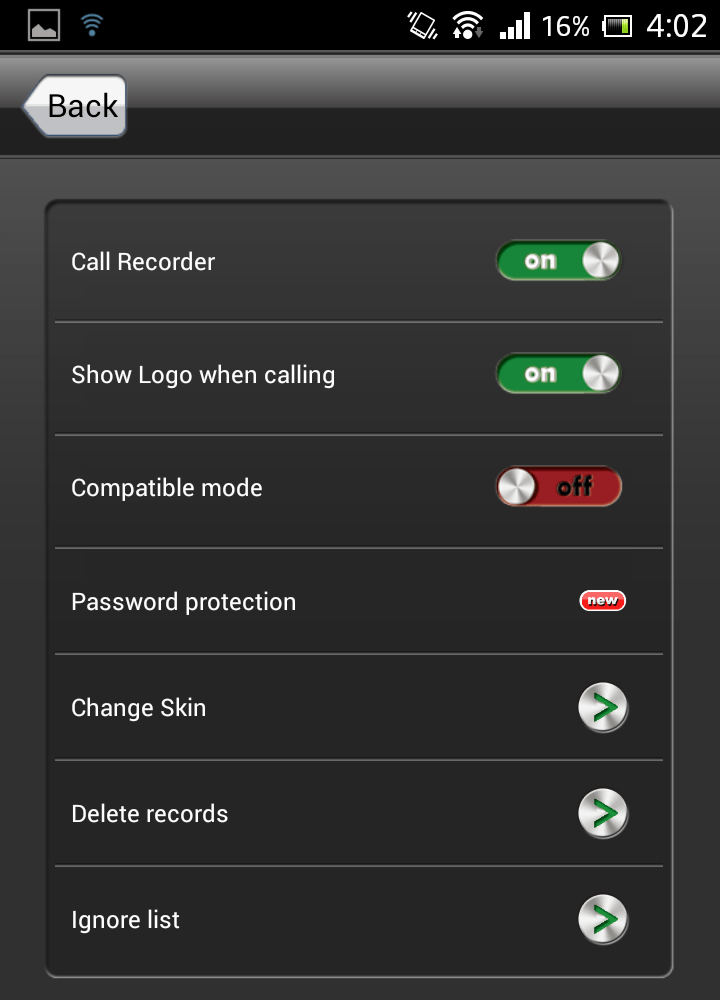 ОЧЕНЬ УДОБНО!)
ОЧЕНЬ УДОБНО!)
• Диалог о сохранении записи после разговора
• Оповещение если произошла ошибка записи
• Оповещение после автоудаления записей
вкл. 19 Апрель 2018 . Опубликовано в Диктофоны
Call Recorder Pro (Запись Звонков). Программа для записи телефонных разговоров. Все очень просто и удобно, включает множество настроек на русском языке. Можно выбрать формат файла записи – 3GP или MP4, а также ее качество (чем хуже качество, тем меньше файл). Также вы можете выбрать источник записи – микрофон, линия, свой голос, голос собеседника. Пробуйте все, потому что для разных телефонов они работают по разному и не все могут записывать обе стороны. Естественно, вы можете потом прослушать свои записи, удалить их (вручную или автоматически) и даже защитить от автоматического удаления. Вы можете выбрать запись в моно или стерео режиме, т.к. не все девайсы поддерживают стерео запись. Сделанную запись можно сразу же отправить по электронной почте. Записи находятся в папке CallRecorder на SD карте вашего телефона.
Полная версия приложения «Записи звонков», без рекламы, которя включает поддержку:
- Записи всех телофонных разговоров.
- Проигрывание аудио записанных разговоров.
- Удаление записаных разговоров(вручную и автоматически).
- Блокировка записаных разговоров от автоматического удаления.
- Отправка записей на email (только в этой версии).
- Показывать диалог для подтверждения сохранения записанного звонка. Спрашивает сразу же после звонка и настраивается в опциях (только в этой версии).
Настройки:
- Вкл./выкл. запись разговоров.
- Вкл./выкл. всплывающие сообщения.
- Автоматическая очистка записей.
- Выбор источника записи (микрофон, линия, свой голос, голос собеседника) Пробуйте все источники. Для разных телефонов они работают по разному и могут записывать обе стороны.
- Выбор режима канала(моно или стерео).
 Возможно поможет некоторым моделям для которых с записью в стерео проблемы.
Возможно поможет некоторым моделям для которых с записью в стерео проблемы. - Выбор качества записи (работает не для всех телефонов). Чем больше качество там больше и файл записи соответственно.
- Выбор формата файла 3GP или MP4.
Скачать Запись Звонков на Андроид
Скачать программу Запись Звонков на Андроид бесплатно вы можете по ссылке ниже.
Разработчик: C Mobile
Платформа: Android 4.0 и выше
Язык интерфейса: Русский (RUS)
Состояние: Full (Полная версия)
Root: Не нужен
Описание для Запись звонков: CallRec
ПОЖАЛУЙСТА, ПРОЧИТАЙТЕ ОПИСАНИЕ ПРОГРАММЫ, ЭТО ВАЖНО!
Приложение для автоматической и ручной записи телефонных разговоров и диктофон.
ВАЖНО! Перед установкой программы отключите другие программы для записи телефонных разговоров!
Т.к. запись телефонных разговоров разрешена не во всех странах, многие производители отключают возможность записи во время разговора!
ВАЖНО! Если приложение плохо записывает разговор, попробуйте различные варианты настроек (как это сделать описано в программе в меню «Помощь». Советую прочитать!)
Ссылки для пользователей, желающих принять участие в развитии приложения:
Справочный центр, сообщество и служба поддержки (идеи, пожелания, проблемы с программой): https://callrec.zendesk.com/hc/ru/
Группа в соц.сети: https://vk.com/callrec
Альфа/Бета тестирование: https://play.google.com/apps/testing/com.CallRecord
Управляйте записью во время разговора
• Начать / остановить запись вручную
• Комментарий, избранное и старт записи одним нажатием – при нажатии на кнопку «Редактировать» автоматически начнется запись, откроется форма редактирования и запись добавится в избранное (ОЧЕНЬ УДОБНО!)
• Избранное и старт записи одним нажатием – при нажатии на кнопку «Избранное» автоматически начнется запись и она добавится в избранное (ОЧЕНЬ УДОБНО!)
• Добавили комментарий или добавили запись в избранное и была включена функция «Диалог после разговора» программа поймет, что для вас этот разговор важен и не спросит «Сохранить этот разговор или нет?» (ОЧЕНЬ УДОБНО!)
• Метки по времени (ОЧЕНЬ УДОБНО!)
• Встряхните устройство, чтобы добавить метку или начать запись
Записывайте только нужные разговоры
• Не сохранять короткие разговоры (Разговоры продолжительностью менее N-секунд)
• Отдельные настройки для входящих и исходящих (Записывать все, Не записывать, Записывать только контакты, Записывать только не контакты)
• Пауза перед началом записи
• Сохранить или удалить запись сразу после разговора
Синхронизация с Google диском
Удобное управление диктофоном
• Настраиваемый виджет
• Постоянное уведомление управлением диктофона (Запись / стоп, Добавить комментарий, Добавить в избранное) – быстрый доступ к диктофону (ОЧЕНЬ УДОБНО!)
• Встряхните устройство, чтобы добавить метку
Выбирайте качество записи
• Запись в формате «amr», «mp4» или «wav» с возможностью выбора качества записи
Просматривайте записанные разговоры
• Группы (Все / Входящие / Исходящие / Избранные)
• Сортировка (По дате, По имени абонента, По номеру телефона, По продолжительности, По размеру файла)
• Поиск по всем записям
• Быстрая фильтрация по выбранному номеру
Редактируйте, управляйте записанными разговорами
• Редактирование информации о записи
• Метки по времени
• Позвонить абоненту из программы
• Защита записи от удаления (Избранное)
• Автоудаление записей (Доступно в полной версии)
• Отправить записи через доступные на устройстве средства отправки
• Изменить место хранение записей
Оповещения
• Отключение уведомления о начале записи
• Режимы оповещения записи: «Не показывать иконку» – нет ни каких оповещений, «Показывать при записи» – оповещение появляется только во время записи разговора, «Показывать при звонке» – оповещение появляется сразу при начале звонка (Дает возможность: начать / остановить запись вручную, добавить комментарий, добавить в избранное. ОЧЕНЬ УДОБНО!)
ОЧЕНЬ УДОБНО!)
• Диалог о сохранении записи после разговора
• Оповещение если произошла ошибка записи
• Оповещение после автоудаления записей
PS: Заранее всем БОЛЬШОЕ СПАСИБО. Буду благодарен вашим оценкам и комментариям.
App Store: REKK Запись звонков
Новогодняя распродажа: скидка на платные подписки
REKK — многофункциональное приложение, позволяющее записывать, сохранять и конвертировать звонки в текст. Приложение совместимо с iPhone и macOS и предлагает разные функции для этих двух платформ.
******************************************************************
Возможности REKK для iPhone:
• Запись входящих и исходящих телефонных звонков.
• Распознавание текста.
• Несколько способов записи звонка.
• Заметки к аудио записям.
• Резервные копии файлов.
• Возможность поделиться записями в других приложениях (Message, Viber, Whatsapp, VK).
• Сохранение файлов в Google Drive, Dropbox и других облачных хранилищах.
• Быстрый поиск по номеру, имени или тексту.
• Создание ссылки, чтобы поделиться файлом.
ВНИМАНИЕ! Чтобы REKK записывал телефонные разговоры на iPhone, Вам необходимо подключить функцию конференц-связи у сотового оператора. Имейте в виду, что некоторые операторы не поддерживают данную функцию.
На iPhone Вы можете абсолютно бесплатно звонить, записывать и воспроизводить записи разговоров при звонках между пользователями приложения REKK. Запись и воспроизведение разговоров на номера операторов сотовой и стационарной связи производится при оплаченной подписке.
******************************************************************
REKK для macOS, в свою очередь, позволяет записывать голосовые и видео звонки в популярных мессенджерах на Mac. Будь это групповой чат в Skype, звонок другу в FaceTime, собеседование в Viber или совещание в Zoom, REKK с легкостью справится с любой задачей, запишет разговор и сохранит файл на устройство в высоком качестве. Запись звонков с помощью REKK возможна при использовании гарнитуры во время разговора. Основные возможности включают:
Запись звонков с помощью REKK возможна при использовании гарнитуры во время разговора. Основные возможности включают:
• Запись входящих голосовых и видео звонков в популярных мессенджерах и приложениях (FaceTime, Skype, Viber, WhatsApp, Zoom и др.).
• Запись исходящих голосовых и видео звонков в мессенджерах.
• Воспроизведение записи сразу после разговора.
• Распознавание текста разговора (для macOS 10.15 и выше).
• Сохранение аудио и видео записей на Mac в высоком качестве.
• Возможность оставлять заметки к записанным разговорам.
• Быстрый поиск записи по тексту, номеру, названию записи и имени собеседника.
• Возможность добавить записи в Избранное.
• Возможность делиться записями в мессенджерах.
******************************************************************
ЧАСТО ЗАДАВАЕМЫЕ ВОПРОСЫ
1. Каковы системные требования для REKK?
REKK для iPhone совместим с iOS 11.0 и новее, REKK для Mac — с macOS 10.12 и новее. На устройствах Mac функция распознавания текста доступна для пользователей macOS 10.15 и новее.
2. Хочу записывать телефонные разговоры на iPhone, зачем мне функция конференц-связи?
REKK для iPhone записывает звонки, создавая конференцию между Вами, собеседником и сервисным номером. Для того чтобы создать такой звонок, Ваш мобильный оператор должен поддерживать функцию конференц-связи. Без нее кнопка «объединить» не сработает, и REKK не сможет записать разговор. Перед установкой REKK на iPhone Вам необходимо связаться с оператором и подключить данную функцию.
3. Собираюсь установить REKK для Mac, в каких мессенджерах я смогу записать звонок?
REKK для macOS записывает звонки в Viber, Skype, FaceTime, Facebook messenger, Google Meet и Google Hangouts, а также разговоры в Zoom и GoToMeeting.
4. Сколько звонков я могу записать?
Вы можете сделать неограниченное количество записей.
5. Как долго можно записывать звонок?
Столько, сколько Вам необходимо!
6. Где взять инструкцию для записи звонков?
Вся необходимая документация есть на нашем официальном сайте.
7. Как я могу связаться с технической поддержкой REKK?
Если у Вас возникли вопросы по поводу использования приложения, Вы всегда можете написать на почту нашей технической поддержки ([email protected]).
Политика конфиденциальности: https://rekk.io/ru/privacy
Пользовательское соглашение: https://rekk.io/ru/terms
Официальный сайт: https://rekk.io/ru
10 лучших приложений для записи звонков в iPhone в 2018-2019 году
Ну, не беспокойтесь, поскольку мы протестировали программы для записи телефонных разговоров на iPhone и составили список некоторых из лучших приложений для записи звонков, которые вы можете использовать на своем iPhone:
Примечание . Многие приложения для записи вызовов имеют одно и то же имя, поэтому обязательно загружайте приложения только из предоставленных ссылок (или находите приложение точно по названию в AppStore). Кроме того, поскольку во многих странах регистрация звонков является незаконной, ознакомьтесь с правилами вашей страны перед тем, как попробовать эти приложения. Все эти приложения должны быть совместимы с новейшими iOS, такими как iOS 11 и даже более старые версии iOS, а также поддерживать последние версии iPhone X, XR, X Max, iPhone 8 и также более старые телефоны.
Лучшие приложения для записи телефонных разговоров на iPhone в 2019г
1. TapeACall Pro
TapeACall Pro, вероятно, лучшее приложение для записи вызовов, которое вы можете использовать сегодня. Приложение упрощает запись любых вызовов. После того, как вы звоните, просто нажмите на кнопку записи, и приложение создаст трехстороннюю конференцию, где третья строка используется для записи вызова . В моем тестировании приложение работало каждый раз, и записи звучали ясно для обеих сторон. Приложение также позволяет вам обмениваться записью через социальные сети или электронную почту. Вы даже можете загружать записи в облачное хранилище (Google Диск и Dropbox), если вы хотите сохранить хранилище на своем iPhone.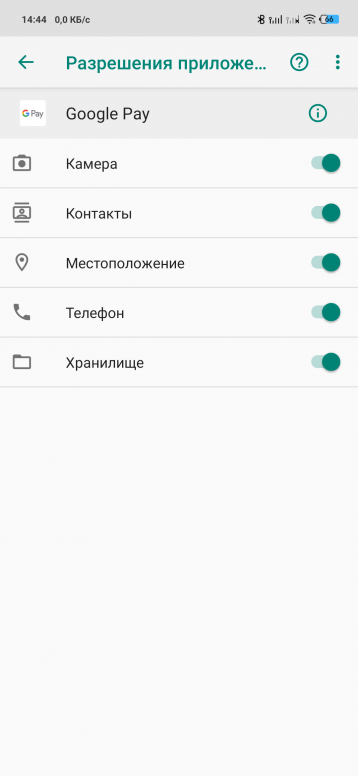
Тем не менее, приложение TapeACall Pro платное, как и все остальные в отличии от Андроид версий.
За 3,99 долл. США в месяц или 19,99 долл. США в год вы можете записывать неограниченные вызовы без ограничения продолжительности вызова . Это лучше всего для тех, кто любит проводить длинные телефонные интервью. Приложение имеет бесплатную версию, которая позволяет использовать приложение в течение 7-дневного пробного периода , после чего вам необходимо оплатить вышеупомянутые платежи, если вы хотите продолжать использовать это приложение.
Загрузить: TapeACall Pro ( бесплатно / подписка начинается от 3,99 долл. США в месяц )
2. Call Recorder – Int Call
Call Recorder – Int Call – еще одно отличное приложение для записи вызовов для iPhone. Как и TapeACall Pro, приложение отлично работало на всех устройствах, на которых я тестировал . Тем не менее, их сходство заканчивается здесь. Приложение обрабатывает запись отлично, так же как и предыдущее TapeACall Pro. Во-первых, для того, чтобы приложение могло записывать телефонные звонки, вам необходимо набрать номер, используя встроенную панель набора приложений.
Для записи входящих вызовов необходимо сначала открыть приложение, а затем следовать экранным инструкциям, что затрудняет запись входящих вызовов. Тем не менее, эта функция работает отлично. Приложение позволяет сохранять записи на телефоне или загружать их на Google Диск или Dropbox. Вы также можете отправить по электронной почте записанный разговор самостоятельно, если вы решите это сделать. Когда дело доходит до цены, приложение взимает 10 центов за минуту, чтобы записать ваш звонок, и, к сожалению, этот сбор может варьироваться в зависимости от страны . Приложение дает вам 30 центов в кредит, чтобы вы начали.
Скачать: Call Recorder – Int Call ( бесплатно с покупками в приложении)
3.
 Call Recorder for iPhone
Call Recorder for iPhone
Call Recorder for iPhone – это еще одно приложение, которое отлично работает при записи входящих и исходящих вызовов. Приложение дает вам высококачественные записи с ясными голосами с обеих сторон разговоров . Как и TapeACall Pro, приложение использует систему конференц-связи для записи ваших вызовов. Однако для записи вызовов вам нужно позвонить человеку из приложения.
Когда вы вызываете человека, использующего приложение, вам придется подождать несколько секунд, пока не будет включена опция слияния. Когда это доступно, вы можете просто нажать кнопку слияния, и вызов будет записан. Приложение дает вам четкий визуальный сигнал, показывая время записи, чтобы вы знали, что вызов фактически записывается. Тем не менее, услуга немного дороже в 7,99 долл. США в месяц . Однако, если вы решите заплатить за год, это будет стоить вам всего лишь 4,16 долл. США в месяц.
Скачать: Call Recorder для iPhone ( Бесплатная пробная версия, $ 7.99 / месяц)
4. Call Recorder Lite
Call Recorder Lite – бесплатное приложение, которое позволяет записывать как входящие, так и исходящие звонки. Он использует одну и ту же систему слияния трехсторонних вызовов для записи ваших вызовов, как мы видели в предыдущих приложениях. Чтобы записать вызов, вам нужно сначала открыть приложение, а затем нажать кнопку вызова записи . Здесь приложение сначала набирает номер записи, и как только он подключен, вы можете набрать номер, который хотите вызвать. Как только вы объедините оба вызова, ваш звонок начнет записываться.
Другие функции включают возможность загрузки вызовов Dropbox или Google Диска и совместного использования вызовов через электронную почту, iMessage или Twitter. Бесплатная версия позволяет записывать неограниченное количество звонков , однако, это только позволяет прослушивать первые 60 секунд записи. Про версия приложения продается за $ 9,99, что дает вам кредит на сумму 300 минут. Если вам нужны дополнительные минуты, вам нужно будет купить их из приложения.
Скачать: Call Recorder Lite ( бесплатно / $ 9.99 )
5. Call Recorder Unlimited
Call Recorder Unlimited очень похож на наш топ-выбор, TapeACall Pro . Приложение не только использует аналогичную трехстороннюю систему вызовов для записи вызовов, но также оценивает свои услуги в ту же цену, что и приложение TapeACall Pro. И даже его процесс настройки его такой же.
Но не задумывайтесь об этом, проверьте скриншоты выше и решите сами. Тем не менее, к счастью, приложение также предлагает все те же функции, которые означают, что оно работает безупречно и позволяет загружать вызовы в облачные хранилища и делиться ими, используя различные средства, включая электронные письма и социальные сети. Если по какой-то причине TapeACall Pro не работает в вашей стране, протестируйте Call Recorder неограниченно.
Скачать: Call Recorder Unlimited ( бесплатно , цена начинается от 3,99 долл. США в месяц)
6. CallRec Lite
Так же, как Call Recorder Unlimited очень похож на TapeACall Pro, CallRec Lite очень похож на Call Recorder Lite. Он имеет все аналогичные функции, в том числе запись звонков, возможность загрузки вызовов в облачные хранилища, включая Google Диск и Dropbox, и множество вариантов совместного доступа, таких как электронные письма и каналы социальных сетей. Однако цена у этого приложения несколько отличается от лидера.
В бесплатной версии приложения в позволяет записывать неограниченное количество звонков, но только позволяет прослушивать первые 60 секунд записанного разговора. Вам нужно купить про-версию, если вы хотите прослушать весь звонок. Однако, вместо 9,99 доллара за про-версию, он спишет с вас 8,99 доллара. Кроме того, я не мог найти ограничение по времени для версии pro, поэтому кажется, что после того, как вы заплатили, вы можете записать столько звонков, сколько хотите, что делает его самым дешевым приложением для записи звонков в списке. Тем не менее, он поддерживает только несколько стран, а именно: Аргентину, Австралию, Канаду, США, Чили, Бразилию, Израиль, Мексику и Польшу.
Скачать: CallRec Lite ( бесплатный , профессиональный апгрейд за $ 8.99)
7. Call Recording by NoNotes
Запись звонка с помощью NoNotes делает весь квест для записи звонков еще на один шаг длиннее и включает в себя возможность транскрибировать записанные вызовы . Приложение позволяет записывать как входящие, так и исходящие вызовы. Вы также получаете все обычные функции, такие как сохранение записанных вызовов в облаке, совместное использование через Facebook или электронную почту и многое другое. Другие добавленные функции включают возможность транскрибировать, использовать приложение для диктовки и QR-код для воспроизведения.
Когда дело доходит до ценообразования, вы получаете бесплатную запись звонка в течение 20 минут / месяц, после чего вам придется заплатить за услугу. Функция записи звонка будет стоить 10 долларов США в месяц (8 долларов США, если вы платите ежегодно), а услуга транскрипции будет стоить вам от 75 ¢ / мин до 423 долларов США за 10 часов . Приложение в настоящее время доступно только в Северной Америке и США.
Загрузка: запись звонков по NoNotes ( бесплатно с покупками в приложении)
8. Call Recorder for iPhone Calls
Call Recorder для iPhone Calls – отличное приложение, которое позволяет легко записывать голосовые звонки на вашем iPhone. Большая часть приложения – это то, что вам даже не нужна SIM-карта для работы . Он использует свои собственные онлайн-сервисы для соединения вызова. Вы можете использовать приложение для совершения местных и международных вызовов. Приложение обещает предоставить высококачественную запись с множеством вариантов для обмена вызовами через различные приложения для социальных сетей, электронные письма, облачные хранилища и многое другое.
Приложение взимает с вас 6 монет / минуту каждого звонка, который вы записываете. В зависимости от того, сколько монет вы покупаете, цены могут варьироваться от 99 центов за 99 монет до 99 долларов за 10998 монет . Это одно из лучших приложений для записи звонков, которое вы можете получить для своих iPhone. Если вы довольны ценой, попробуйте это приложение.
Скачать: Call Recorder для iPhone-звонков ( бесплатно с покупками в приложении)
9. ipadio
iPadio – отличное бесплатное приложение, которое не только позволяет записывать вызовы, но и любой другой звук. Когда вы делаете учетную запись на ipadio, для вас также будет создана онлайн-учетная запись на ipadio.com. После того, как вы захотите записать ваши звонки, вам нужно сначала позвонить одному из местных номеров ipadio и ввести свой уникальный PIN-код . Затем вы можете добавить вызов и объединить два, то есть обе стороны разговора будут записаны, и звук автоматически появится в вашей онлайн-учетной записи. Вы можете посетить свою учетную запись онлайн для загрузки и обмена записанными звонками. Приложение немного сложнее в использовании и иногда может не работать, но, с другой стороны, это совершенно бесплатно.
Скачать: ipadio ( бесплатно )
10. iRec Call Recorder для iPhone
Последний в нашем списке iRec Call Recorder, который, как и большинство других приложений в этом списке, является приложением freemium. Приложение позволяет легко записывать как исходящий, так и входящий вызов. Он также позволяет совершать дешевые международные звонки, используя свои услуги. Хотя я не использовал эту функцию, приложение также утверждает, что предлагает услугу транскрипции, как и NoNotes. Стоимость услуги составляет 9,99 долл. США в месяц, если вы платите ежегодно .
Скачать: iRec Call Recorder для iPhone ( бесплатно с покупками в приложении)
Лучшие приложения для записи звонков для iPhone
Мы перечислили лучшие 10 приложений для записи звонков, которые могут помочь вам в записи голосовых вызовов на вашем iPhone. Хотя большинство услуг являются дорогостоящими, они могут вам очень пригодится, если надо записать звонок.
Кроме того, в зависимости от вашей возможности, вы можете выбирать между годовыми или поминутными планами.
Попробуйте их и напишите в комментариях, какой из вариантов вам подходит.
Запись звонков на Huawei и HONOR: официальный способ
Когда речь заходит о функции записи звонков, пользователи разделяются на два лагеря: одни не понимают, зачем она вообще нужна, а для других такая возможность является определяющим фактором выбора приложения звонилки или даже смартфона в целом.
На телефонах Huawei и Honor эта функция была вплоть до выхода EMUI 10.1, но в обновленной версии интерфейса запись почему-то выпилили. По всей видимости, это было сделано по требованию Google, которые закрутили гайки и сделали так, что практически все приложения для записи звонков перестали работать на Android 10. То есть многие юзеры остались без важного рабочего инструмента в принципе.
Но сейчас Huawei сорится с Западом и может позволить себе немного самодеятельности, которая идет только на пользу их фанатам. Китайцы выкатили приложение, добавляющее запись звонков с линии в стандартную звонилку на телефонах Huawei и Honor.
Если ваш девайс работает под управлением EMUI 10.1 или Magic 3.1 и выше, просто скачайте и установите на устройство этот APK-файлик. Иконка записи появятся в родном диалере автоматически, также можно активировать автоматическую запись звонков в меню Телефон > Настройки > Автозапись звонков.
Можно вернуть запись звонков и на Хонор / Хуавей с интерфейсом Magic 3.0 и EMUI 10. Для этого потребуется скачать и установить этот APK-файл. После установки перейдите в Настройки > Приложения > Приложения, найдите «Контакты» и дайте ему права на «Память». Важно: способ работает только на устройствах с Google-сервисами.
А для телефонов на Android 9 с интерфейсом EMUI 9/9.1 и Magic 2.0/2.1 нужно установить приложение отсюда: ссылка. Опция включается аналогичным способом в настройках «звонилки».
В общем это простейший способ вернуть автоматическую запись звонков Honor 20, Honor 30, Honor 8X, Huawei P30, P30 Pro, P20 и другие актуальные девайсы компании. Пользуйтесь, но помните, что распространение записей личных разговоров в России карается заканом согласно статье 138 УК РФ о тайне телефонных разговоров. Использовать такие записи можно только в личных целях.
В тему: 43 смартфона Huawei/Honor получат HarmonyOS вместо Android. Что это за модели?
Запись телефонных разговоров android 4pda. Как автоматически записывать все телефонные разговоры. Запись через стандартные API Android
У пользователей мобильных устройств часто возникает необходимость записать телефонный разговор на Android при входящем или исходящем звонке и сохранить его. Эта функция часто устанавливается во время деловых переговоров, телефонных интервью или даже судебных разбирательств. Независимо от причины, по которой пользователю необходимо записывать телефонные разговоры, вам понадобится хорошая программа для записи телефонного разговора, позволяющая быстро и качественно сохранить разговор.Мы подготовили для Android, каждую из которых стоит присмотреться.
Обратите внимание, что многие программы такого типа требуют их установки.
Как записать разговор штатными средствами?
Для тех, кто ищет, как быстро и качественно записать телефонный разговор на Android, стоит рассмотреть стандартную функцию этого устройства … В каждой версии сотовых телефонов на ОС Android, начиная с самой ранней, есть опция записи чтобы сохранить разговор.Для его использования необходимо выполнить ряд простых действий:
- Выберите нужный номер из телефонной книги и нажмите кнопку вызова.
- В появившемся окне телефона необходимо включить пункт «Меню» (кнопка с тремя точками справа).
- В выпадающем списке ставим «Начать запись» и начинаем говорить.
- Чтобы отключить запись, выберите в этом же разделе пункт «Стоп».
Вы можете прослушать запись телефонного разговора в меню телефона — она будет храниться в папке с названием «PhoneRecord», где по умолчанию все файлы отсортированы по дате.Этот способ отлично подойдет тем, кто не планирует устанавливать на смартфон дополнительное программное обеспечение и занимается настройкой каждого из них.
Умный автоматический регистратор вызовов
| Жанр | Инструменты |
|---|---|
| Рейтинг | 4,1 |
| Установки | 1 000 000–5 000 000 |
| Разработчик | TravelDiary |
| Русский язык | есть |
| Рейтинги | 33 802 |
| Версия | 1.1.11 |
| Размер Apk | 3,8 МБ |
Хорошее приложение для записи разговоров на Android — Smart Auto Call Recorder, которое вы можете скачать на нашем портале совершенно бесплатно и без регистрации. Главная особенность данной программы в том, что все разговоры можно записывать автоматически. Чтобы записанный разговор был четким и качественным, перед началом работы необходимо задать правильные настройки записи разговора по телефону.Лучше всего выбрать MP4 в поле «формат», так как качество прослушивания в 3gp будет намного ниже. Эта программа для записи телефонных разговоров не поддерживает русский язык, но отличается простым интерфейсом и удобным меню. Приложение можно установить на любое устройство с Android 2.3 или новее.
Звондик
| Жанр | Инструменты |
|---|---|
| Рейтинг | 4,3 |
| Установки | 1 000 000–5 000 000 |
| Разработчик | CallRec |
| Русский язык | есть |
| Рейтинги | 87 605 |
| Версия | 3.2,6 |
| Размер Apk | 4,7 МБ |
Интересная программа для записи входящих и исходящих звонков для Android, которую вы можете скачать на нашем сайте. Из основных плюсов — Звондик доступен на русском языке. Записи разговоров можно сохранять в трех самых популярных форматах — mp4, wav, amr. Вы можете сохранять записанные разговоры, сортировать их по дате и переименовывать по своему усмотрению. Также есть функция добавления сделанных записей.Все управление на смартфоне осуществляется одной кнопкой, поэтому вам не придется долго искать, как отключить или включить каждую функцию.
CallX — Регистратор звонков / разговоров
| Жанр | Связь |
|---|---|
| Рейтинг | 4,1 |
| Установки | 10 000–50 000 |
| Разработчик | Ра Па |
| Русский язык | нет |
| Рейтинги | 114 |
| Версия | 1.2 |
| Размер Apk | 898,6 КБ |
Приятный и качественный сервис для профессиональной работы. Отличается широким функционалом, обилием настроек и отличным качеством записи разговоров. Возможна функция автоматической записи, что очень полезно в тех случаях, если вы не умеете записывать звонки или не успеваете включить эту опцию. Все файлы также сохраняются в. Если вы не знаете, как установить и работать с CallX, вам необходимо выполнить следующие инструкции:
- Загрузите и установите приложение для записи разговоров на свой смартфон.После этого откройте окно программы для записи разговора и нажмите на кружок в верхнем углу справа.
- При необходимости активируйте автоматический режим записи и установите формат и качество звука.
- Наберите нужный номер и запишите разговор на телефон. Никаких дополнительных действий не требуется — все записывается автоматически. Каждый аудиофайл сохраняется в папке «CallRecords».
Регистратор звонков
| Жанр | Инструменты |
|---|---|
| Рейтинг | 4,3 |
| Установки | 100 000 000–500 000 000 |
| Разработчик | Аппликато |
| Русский язык | есть |
| Рейтинги | 1 309 908 |
| Версия | 5.26 год |
| Размер Apk | 6.0 МБ |
Наверное, лучшая программа, работающая на устройствах Android. В некоторых случаях вам может понадобиться. Программа может записывать разговор на телефон сразу в нескольких режимах, поэтому пользователям стоит попробовать записывать разговоры на Android разными способами. Среди основных возможностей этого приложения:
- Вы можете записать разговор во время разговора.
- Возможность настройки автоудаления файлов.
- Выбор действий после окончания разговора.
- Установлено
Автозапись звонков (Call Recorder Pro) … Записывайте любые звонки и сохраняйте важные. Вы можете выбрать, какие звонки записывать, а какие нет. Слушайте записи, добавляйте заметки и делитесь ими с друзьями. Интеграция с Google Drive ™ и Dropbox позволяет сохранять звонки и синхронизировать их в облаке. Интеграция с Google Drive предусмотрена для ОС Android версии 3.0 и выше.
Обратите внимание, что на некоторых телефонах запись разговоров не работает, что может привести к плохому качеству записи. Если у вас возникли проблемы с записью, попробуйте записать звонок с другого источника звука или воспользуйтесь динамикой автоматической активации. Записанные вызовы сохраняются в папке «Входящие». Вы также можете переместить папку «Входящие» на внешнюю SD-карту … Вы можете установить размер папки «Входящие». Количество сохраненных вызовов ограничено только объемом памяти на вашем устройстве.
Вы можете сохранять важные разговоры.Их записи находятся в папке «Сохраненные звонки». Если разговоры не сохраняются, старые автоматически удаляются по мере поступления новых записей в папку «Входящие». Вы можете вызвать меню «Сводка звонка», и пункты меню появятся автоматически после звонка. Вы можете искать записи по контактной информации, номеру телефона или заметке.
Для автоматической записи есть 3 настройки по умолчанию:
- Регистрировать все (по умолчанию). Этот параметр позволяет записывать все звонки от всех контактов, кроме тех, которые ранее указаны в списке игнорирования.
- Игнорировать все. При выборе этого параметра записываются только те разговоры с теми контактами, которые ранее были выбраны для записи.
- Игнорировать контакты. Эта опция позволяет записывать звонки только от людей, которых нет в ваших контактах. Также записываются звонки с контактами, предварительно указанными для записи.
Только для версии Pro: вы можете настроить функцию автоматического сохранения разговоров с отдельными контактами, и эти вызовы будут сохраняться в облаке.
Скачать Auto Call Recorder для Android
Скачать авто приложение Call Recorder для Android можно по ссылке ниже
Разработчик: Appstar Solutions (Appliqato)
Платформа: Android 4.0 и выше
Язык интерфейса: Русский (RUS)
Состояние: Pro (Полная версия)
Корень: не нужен
Довольно часто пользователи сталкиваются с ситуацией, когда необходимо записать важный разговор.Например, это важно для бизнес-работников, продавцов, консультантов, потому что тогда вы можете снова все прослушать без проблем.
Но как включить запись телефонных разговоров на Android, что для этого нужно, какие изменения пришли с новыми версиями операционной системы? GuruDroid .
net предлагает ознакомиться с полезной информацией и найти ответы на свои вопросы.
Как включить запись разговоров на Android 6, 7, 8
С версии 6 на Android-устройствах появилась встроенная функция записи разговоров. Она также присутствует в Nougat 7 и Oreo 8
, но здесь не все так просто. Дело в том, что производители часто блокируют эту опцию, и активировать ее никаким мошенничеством нельзя. Обычно это происходит на бюджетных китайских телефонах, компании просто не хотят тратить время на расширение функциональности из-за невысокой стоимости продукта.
К счастью, на таких известных брендах, как Xiaomi, Meizu, Sony и т. Д., Вы не столкнетесь с этой проблемой.Смартфоны Samsung обычно на 100% поддерживают запись системных вызовов.
А теперь посмотрим, как включить, а заодно проверим само наличие на устройстве:
- Заходим в «Телефон» , набираем нужный нам номер или открываем из «Контакты» ;
- Как только задание начнется, нажмите на изображение с многоточием … Обычно оно находится в правой части экрана;
- Появляется дополнительное меню, в котором выбираем «Начать запись» … Сделанный. Теперь разговор будет непрерывно записываться, и чтобы остановить его, просто повторите вышеуказанные шаги и нажмите Остановить запись .
То же самое надо сделать и для входящего звонка … Если вы не видите функцию записи, значит, на смартфоне она не предусмотрена. Здесь помогут только сторонние приложения, о которых пойдет речь ниже. Теперь обсудим плюсы и минусы системной функции.
Плюсы:
- Чистый звук, без помех; Ваш голос, как и голос собеседника, слышен отлично, чем, к сожалению, могут похвастаться далеко не все записывающие программы.
- Не занимает дополнительного места во внутренней памяти, как программа записи. Достаточно легко включить / выключить.
Минусы:
- Довольно убогий функционал, нет возможности изменить разрешение файла, качество, громкость. Также нет автоматической остановки записи в определенную минуту разговора.
- Нельзя сортировать звонки по дате, имени, добавлять к ним заметки, отмечать важные разговоры. После записи файл можно найти только через проводник или в музыкальном проигрывателе, откуда он не поддается какой-либо особой настройке, а просто превращается в обычный звук, предназначенный только для прослушивания.
- Он есть не на всех смартфонах, если нет, то даже включить проблематично.
1 Не хотите постоянно повторять одну и ту же процедуру, но вам нужно записывать все входящие и исходящие звонки? Тогда автоматическая запись разговоров — идеальное решение. , потому что на Android это очень просто включить.
2 Общаетесь с большим количеством людей, но запись требуется только для определенных подписчиков? Итак, установите опцию «Избранные контакты», и больше не беспокойтесь, что вы забыли активировать ее снова во время важного звонка.3 Вы уже знаете, какой звонок сделаете, вам нужно его записать, но быстро включить эту функцию во время самого разговора не хочется? При этом в настройках легко выставить разовую запись , и при первом звонке она активируется сама.
Мы описали три возможных ситуации, а теперь выясним, какой у них алгоритм действий. Сначала заходим в настройки «Контакты», в самом низу списка видим опцию «Записи звонков».
- Для ситуации №1: просто переместите ползунок в режим «Включено» напротив «Автозапись вызовов» … Появляется дополнительное маленькое меню, где ставим «Все контакты» .
- Для ситуации номер 2: повторно активировать «Автоматическая запись вызовов» , но теперь мы выбираем не «Все контакты» , а «Выбранные» … Далее нам предлагается отметить эти номера. Количество обычно не ограничено.
- Для ситуации номер 3: щелкните второй элемент Записи вызовов и выберите «Одноразовые». Готово.
Примечание! Эта настройка возможна только в том случае, если смартфон официально поддерживает встроенную функцию записи.Если вы добились этого с помощью рут-прав, специальных программ, инструментов — вряд ли будет положительный результат.
3 лучших приложения для записи телефонных разговоров
Все уже сталкивались с такой ситуацией, когда отсутствует системная функция, а вам просто нужно записать разговор? Не отчаивайтесь, выход есть, причем неплохой — специальные приложения для записи.
Существуют сотни приложений, которые радикально различаются по параметрам поддержки, качеству и доступности.По большей части это бесплатные утилиты, но есть и платные, обеспечивающие пользователю максимальный комфорт.
Appliqato Call Recorder
Одно из лучших приложений
, завоевавший расположение тысяч пользователей, отличавшийся прекрасным рабочим функционалом. Сразу встречает довольно банальный, но лаконичный дизайн и понятный интерфейс.
На главной странице всего две папки: «Входящие», и «Сохраненные». Все записанные разговоры находятся в папке «Входящие», и при желании их можно сохранить, то есть переместить во вторую папку.Единственный недостаток — реклама, но ее легкий можно отключить в платной версии , что добавляет еще несколько полезных маленьких опций.
Приложение имеет три режима работы: «Записывать все», «Игнорировать все», «Игнорировать контакты». В первом случае по умолчанию записываются абсолютно все разговоры, во втором — только номера, назначенные в настройках, в третьем — звонки с неизвестных номеров, то есть не сохраняются в Контактах.
CallRec
Еще одно достойное приложение, позволяющее более гибко вести запись разговоров. Основным преимуществом является встроенный редактор, благодаря которому вы можете легко применять фильтры к беседе, добавлять комментарии, отправлять другому пользователю.
Также пользователь может настроить продолжительность, начало и конец записи. Например, отключите запись коротких разговоров, активируйте запись, начинающуюся через 1 минуту или заканчивающуюся через 3 минуты.
Также есть звуковые уведомления об окончании автозаписи, автоматическом удалении или возникшей ошибке. Есть еще один бонус: наличие приложения диктофона. Доступ к нему можно получить практически мгновенно, запись радует высоким качеством и отсутствием помех.
Auto Call Recorder (ранее CallX)
Также неплохая программа, считающаяся одной из лучших в 2018 году. Позволяет настраивать качество звука, выбирать аудиоформаты и их размер. Вы можете включить автоматическую запись разговора или ручную запись во время самого разговора. Также радует стильным обновленным дизайном и интуитивно понятным интерфейсом.
Есть интересная особенность: как только встряхнешь аппарат, разговор будет записан. Возможна синхронизация с облачным хранилищем, бесплатная передача файлов на sd карту.
Объем записи не ограничен, единственное препятствие — это память телефона. Прекрасно работает на всех популярных телефонах, ни малейших помех или ошибок замечено не было.
По умолчанию файлы можно найти с помощью файлового проводника , например, ES Conductor (подробнее об этом приложении вы можете узнать в статье «»).Проходим во внутреннюю память
, нажмите Аудио —
Рекордер … Путь может незначительно отличаться в зависимости от марки и конкретной модели.
Если вы записали разговор с помощью сторонней программы, значит файлы в ней хранятся. Обычно это папки «Входящие», «Исходящие», «Сохраненные».
В случае моментального переноса аудиофайлов в облачное хранилище, материалы ищите там.
Популярность в последнее время Viber ,
Skype ,
Whatsapp и других подобных приложений значительно выросли, потому что пользователям предлагается бесплатное общение из разных уголков мира, возможность переписываться, звонить, не тратя ни копейки.И все чаще возникает необходимость записывать такие разговоры, но системная запись или некоторые программы могут не работать.
Думаю, довольно много людей хотят иметь возможность записывать собственные телефонные разговоры на свой смартфон за 20 тысяч рублей. Задача кажется тривиальной, и Android это позволяет. Но почему не работает запись практически на всех устройствах без шаманства и танцев с бубном?
Закон
Дело в том, что в некоторых странах запись незаконна и продюсеры не тратят время на добавление такой функции.А как быть тем, кто живет в странах, где запись разговоров не запрещена. Например, в России нет запрета на запись собственных телефонных разговоров, даже не нужно предупреждать собеседника о записи. Только вы имеете право прослушивать записи своих разговоров, т.е. если вы разрешите прослушивание записи третьему лицу, это будет расценено как нарушение 23 статьи Конституции РФ.
Телефон
В некоторых устройствах ядро не содержит необходимого драйвера, в некоторых устройствах запись в системные библиотеки отключена.Поэтому на этих телефонах запись не работает ни в одной из десятков программ в Market’e. Это неудивительно, ведь все они пишут разговоры одинаково. Но на некоторых телефонах запись работает без танцев с бубном, например на Samsung Galaxy S II. Но не на каждой прошивке, например на Android 4 ICS запись перестает работать, видимо, в Samsung решили, что пользователям она не нужна и удалили.
Танцы с бубном
Впрочем, не все так плохо.Есть способ записи разговоров с использованием root прав и специальное кастомное ядро, которое содержит необходимый драйвер для записи разговоров. На некоторых устройствах этот драйвер уже содержится в стандартном ядре, поэтому нет необходимости устанавливать собственное ядро. Таким образом, на данный момент вы можете добиться записи на устройствах, построенных на таких чипсетах Qualcomm, как QSD8250 (HTC Desire, Nexus One, HTC HD2 и т. Д.), QSD8255 (HTC Desire HD, HTC Incredible S, SE Xperia Ray и т. д.) и QSD8260 (HTC Sensation, Samsung SGH-T989 Galaxy S II, HTC EVO 3D и т. д.). Запись также возможна на некоторых старых наборах микросхем Qualcomm MSM72xx.
Запись ядра
Первое, что нужно сделать, это выяснить, на каком чипсете построен телефон. Затем нужно найти специальное ядро с поддержкой записи с линейки, это можно сделать на xda-developers.com или 4pda. Если вы нашли ядро для своего телефона, где заявлена поддержка записи (иногда обозначается как 2wcr или CallRec), то можно переходить к разблокировке загрузчика / получению S-OFF, установке рекавери, получению root прав и прошивке найденного ядра.Если вы не нашли ядро с поддержкой записи для своего телефона, но чипсет телефона обязательно должен его поддерживать, напишите разработчику или разработчикам ядер для вашего телефона с просьбой добавить его в ваше ядро или ядра.
Запись через стандартные API Android
Если запись через ядро на вашем телефоне невозможна, есть вероятность, что существуют специальные библиотеки с поддержкой записи. Как правило, это три файла: libaudio.so, libaudioflinger.so и libaudiopolicy.так запакован в .zip для прошивки через рекавери. Также хочу подчеркнуть, что этот патч может работать только на определенных прошивках. Например, на Samsung Galaxy S запись возможна только на Android 2.2 Froyo, запись не работает на других прошивках. Как правило, эти библиотеки вытягиваются из китайских прошивок … Обычно запись через Bluetooth-гарнитуру плохо работает.
Программное обеспечение
Несколько программ поддерживают запись через ядро, одна из них — rVoix, бесплатная программа с открытым исходным кодом… Автор этой программы также является автором патчей для ядер, и благодаря ему запись стала возможной на многих устройствах.
Есть еще одна программа с поддержкой записи через ядро - CallRecorder, автором которой я являюсь.
Если проблема была не в ядре, а в системных библиотеках, то запись должна работать во всех остальных программах для записи разговоров, коих в Маркете довольно много.
Как автоматически записывать все телефонные разговоры.Как включить запись телефонных разговоров на android Как записать разговор стандартными средствами
Автозапись звонков (Call Recording Pro) . Записывайте любые звонки и сохраняйте важные. Вы можете выбрать, какие звонки записывать, а какие нет. Слушайте заметки, добавляйте заметки и делитесь ими с друзьями. Интеграция с Google Drive ™ и Dropbox позволяет сохранять звонки и синхронизировать их в облаке. Интеграция с Google Диском предусмотрена для ОС Android 3.0 и выше.
Обратите внимание, что на некоторых телефонах запись разговоров не работает, что может привести к плохому качеству записи. Если у вас возникли проблемы с записью, попробуйте записать звонок с другого источника звука или используйте режим автопереключения динамика. Записанные звонки сохраняются в папке «Входящие». Вы также можете переместить папку «Входящие» на внешнюю SD-карту. Вы можете установить размер почтового ящика. Количество сохраненных вызовов ограничено только объемом памяти на вашем устройстве.
Важные разговоры можно сохранять.Их записи находятся в папке «Сохраненные вызовы». Если разговоры не сохраняются, то по мере поступления новых записей в почтовый ящик старые автоматически удаляются. Вы можете вызвать меню «Сводка звонка», и пункты меню появятся автоматически после звонка. Вы можете искать записи по контактной информации, номеру телефона или заметке.
Для автоматической записи есть 3 настройки по умолчанию:
- Записывать все (по умолчанию). Эта опция позволяет записывать все звонки от всех контактов, за исключением тех, которые ранее были указаны в списке игнорируемых.
- Игнорировать все. При выборе этого параметра записываются только те разговоры с теми контактами, которые ранее были выбраны для записи.
- Игнорировать контакты. Эта опция позволяет записывать звонки только от людей, которых нет в списке контактов. Также записываются звонки с контактами, предварительно указанными для записи.
Только для версии Pro: вы можете настроить функцию автоматического сохранения разговоров с отдельными контактами, и эти звонки будут храниться в облаке.
Скачать Auto Call Recorder для Android
Скачать приложение Auto Call Recorder для Android вы можете по ссылке ниже
Разработчик: Appstar Solutions (Appliqato)
Платформа: Android 4.0 и выше
Язык: Русский (RUS)
Статус: Pro (Полный)
Корень: не нужен
Думаю, довольно много людей хотят иметь возможность записывать собственные телефонные разговоры на свой смартфон за 20 тысяч рублей.Задача кажется банальной, и вроде Android позволяет ее выполнить. Но почему запись не работает практически на всех устройствах без шаманства и танцев с бубном?
Закон
Дело в том, что в некоторых странах запись незаконна и производители не теряют время, добавляя эту функцию. А как быть тем, кто живет в странах, где запись разговоров не запрещена. Например, в России нет запрета на запись собственных телефонных разговоров, даже не нужно предупреждать собеседника о записи.Только вы имеете право прослушивать записи ваших разговоров, т.е. если вы предоставите третье лицо для прослушивания записи, то это будет расценено как нарушение статьи 23 Конституции РФ.
Телефон
В некоторых устройствах ядро не содержит необходимого драйвера; на некоторых устройствах запись отключена в системных библиотеках. Поэтому запись на эти телефоны не работает ни в одной из десятков программ в Market’e. Это неудивительно, ведь все они пишут разговоры одинаково.Но на некоторых телефонах запись работает без танцев с бубном, например на Samsung Galaxy S II. Но не на каждой прошивке, например на Android 4 ICS, запись перестает работать, видимо, в Samsung посчитали, что пользователям она не нужна и удалили.
Танцы с бубном
Однако не все так плохо. Есть способ записи разговоров с использованием root прав и специальное кастомное ядро, которое содержит необходимый драйвер для записи разговоров.На некоторых устройствах этот драйвер уже содержится в стандартном ядре, поэтому нет необходимости устанавливать собственное ядро. Таким образом, в настоящий момент вы можете записывать на устройства, построенные на таких чипсетах Qualcomm, как QSD8250 (HTC Desire, Nexus One, HTC HD2 и т. Д.), QSD8255 (HTC Desire HD, HTC Incredible S, SE Xperia Ray и т. Д.) .) и QSD8260 (HTC Sensation, Samsung SGH-T989 Galaxy S II, HTC EVO 3D и др.). Запись также возможна на некоторых старых наборах микросхем Qualcomm MSM72xx.
Запись через ядро
Первое, что нужно сделать, это выяснить, на каком чипсете построен телефон.Затем нужно найти специальное ядро с поддержкой записи с линейки, это можно сделать на xda-developers.com или 4pda. Если вы нашли ядро для своего телефона, в котором заявлена поддержка записи (иногда называемая 2wcr или CallRec), вы можете приступить к разблокировке загрузчика / получить S-OFF, установить восстановление, получить права root и прошить найденное ядро. Если вы не нашли для своего телефона ядро, поддерживающее запись, но набор микросхем телефона должен его поддерживать, напишите разработчику ядра или разработчикам для вашего телефона запрос на добавление ядер или ядер в ваше ядро.
Запись через стандартные API-интерфейсы Android
Если запись через ядро на вашем телефоне невозможна, есть вероятность, что существуют специальные версии с поддержкой записи. Как правило, это три файла: libaudio.so, libaudioflinger.so и libaudiopolicy.so, упакованные в .zip для прошивки через рекавери. Также хочу подчеркнуть, что этот патч может работать только на определенных прошивках. Например, на Samsung Galaxy S запись возможна только на Android 2.2 Froyo; на других прошивках запись не работает.Как правило, эти библиотеки вытягиваются из китайских прошивок. Как правило, запись через Bluetooth-гарнитуру не работает.
Программное обеспечение
Запись через ядро поддерживается несколькими программами, одна из которых — rVoix, бесплатная программа с открытым исходным кодом. Автор этой программы также является автором патчей для ядер и благодаря ему запись стала возможной на многих устройствах.
Есть еще одна программа с поддержкой записи через ядро - CallRecorder, автором которой я являюсь.
Если проблема была не в ядре, а в системных библиотеках, то запись должна работать во всех остальных программах для записи разговоров, которых в Market’e довольно много.
Довольно часто пользователи сталкиваются с ситуацией, когда необходимо записать важный разговор. Например, это актуально для сотрудников в сфере бизнеса, для продавцов, консультантов, потому что тогда вы можете снова все прослушать без проблем.
Но как включить запись телефонных разговоров на Android, что для этого нужно, какие изменения пришли с новыми версиями операционной системы? Гуруроид . net предлагает ознакомиться с полезной информацией и найти ответы на свои вопросы.
Как включить запись разговоров на Android 6, 7, 8
Начиная с версии 6 , на устройствах Android появилась встроенная функция записи разговоров. Она также присутствует в Nougat 7 и Oreo 8
но здесь не все так просто. Дело в том, что производители часто блокируют эту опцию, и никаким обманным путем включить ее не получится.Обычно это происходит на бюджетных китайских телефонах, компании просто не хотят тратить время на расширение функционала из-за невысокой стоимости товара.
К счастью, на таких известных брендах, как Xiaomi, Meizu, Sony и т. Д., Вы не столкнетесь с подобной проблемой. Смартфоны Samsung обычно на 100% поддерживают системную запись разговора.
Сейчас разберемся, как включить, а заодно проверим наличие на устройстве:
- Заходим в «Телефон» , набираем нужный нам номер или открываем из «Контакты» «;
- Как только вызов начнется, нажмите на изображение с многоточием .Обычно он находится в правой части экрана;
- Появляется дополнительное меню, в котором выбираем «Начать запись» . Сделанный. Теперь разговор будет непрерывно записываться, и чтобы остановить это, просто повторите вышеуказанные шаги и нажмите «Остановить запись» .
То же самое надо сделать при входящем звонке. Если вы не видите функцию записи, значит, в смартфоне ее нет. Здесь помогут только сторонние приложения, о чем мы поговорим ниже.Теперь обсудим плюсы и минусы системной функции.
Плюсы:
- Чистый звук, без помех; его голос, как и голос собеседника, слышен отлично, чем, к сожалению, не все записывающие программы.
- Не занимает дополнительного места во внутренней памяти, как это делает записывающая программа. Достаточно легко включить / выключить.
Минусы:
- Довольно скудный функционал, нет возможности изменить разрешение файла, его качество, объем.Также нет автоматической остановки записи в определенную минуту разговора.
- Нельзя сортировать звонки по дате, имени, добавлять к ним заметки, отмечать важные разговоры. После записи файл можно найти только через проводник или в музыкальном проигрывателе, откуда он не поддается никаким особым настройкам, а превращается просто в обычный звук, предназначенный только для прослушивания.
- Доступно не на всех смартфонах; если он недоступен, включение даже проблематично.
1 Не хотите постоянно повторять одну и ту же процедуру, но нужно ли вам записывать все входящие и исходящие звонки? Тогда идеальным решением будет автоматическая запись разговоров , потому что это очень легко включить на Android.
2 Общаетесь с большим количеством людей, но запись требуется только для определенных абонентов? Итак, настройте опцию «Избранные контакты», и больше не беспокойтесь, что вы в очередной раз забыли активировать ее при важном звонке.3 Уже знаете, какой звонок сделать, нужно его записать, но не хотите быстро включать эту функцию во время разговора? При этом в настройках легко выставить разовую запись , и при первом звонке она активируется сама.
Мы описали три возможных ситуации, а теперь выясняем, какой у них алгоритм действий. Сначала заходим в настройки «Контакты», в самом низу списка видим опцию «Записи звонков».
- Для ситуации номер 1: просто переместите ползунок в режим «Вкл.» напротив Запись разговора .Появляется дополнительное маленькое меню, где ставим «Все контакты» .
- Для ситуации номер 2: активируйте снова Call Recording , но теперь выбирайте не «Все контакты» , a The Chosen . Далее предлагаем отметить эти цифры. Сумма обычно не ограничена.
- Для ситуации номер 3: щелкните второй элемент Записи вызовов и выберите «Одноразовые». Готово.
Примечание! Такая настройка возможна только в том случае, если смартфон официально поддерживает встроенную функцию записи.Если вы добились этого с помощью рут-прав, специальных программ, инструментов — положительного результата вряд ли будет.
3 лучших приложения для записи телефонных разговоров
Каждый уже сталкивался с такой ситуацией, когда нет системной функции, а просто необходимо записывать разговор? Не отчаивайтесь, выход есть, и неплохой — специальные приложения для записи.
Существуют сотни приложений, которые принципиально отличаются дополнительными опциями, качеством и доступностью.Большинство из них — бесплатные утилиты, но есть и платные, обеспечивающие пользователю максимальный комфорт.
Запись разговоров из Appliqato
Одно из лучших приложений , завоевавшее расположение тысяч пользователей и отличающееся отличным рабочим функционалом. Сразу встречает довольно банальный, но лаконичный дизайн и интуитивно понятный интерфейс.
На главной странице всего две папки Входящие и «Сохраненные». В папке «Входящие» находятся все записанные разговоры, и при желании их можно сохранить, то есть переместить во вторую папку.Единственный минус — это реклама, но ее простота может быть отключена в платной версии , что добавляет еще несколько полезных мелких опций.
Приложение имеет три режима работы: «Записывать все», «Игнорировать все», «Игнорировать контакты». В первом случае по умолчанию записываются абсолютно все разговоры, во втором — только номера, назначенные в настройках, в третьем — звонки с неизвестных номеров, то есть не сохраненные в Контактах.
Callrec
Еще одно достойное приложение, позволяющее более гибко работать с записью разговоров. Основным преимуществом является встроенный редактор, благодаря которому вы можете без проблем применять фильтры к беседе, добавлять комментарии, отправлять другому пользователю.
Пользователь также может установить продолжительность, начало и конец записи. Например, отключить запись коротких разговоров, активировать начало записи на 1 минуту или окончание через 3 минуты.
Также есть звуковые уведомления об окончании автоматической записи, автоматическом удалении или возникшей ошибке. Есть еще один бонус: наличие приложения диктофона. Доступ к нему можно получить практически мгновенно, запись радует высоким качеством и отсутствием помех.
Auto Call Recorder (ранее CallX)
Тоже неплохая программа, считающаяся одной из лучших в 2018 году. Позволяет настраивать качество звука, выбирать аудиоформаты и их размер. Вы можете включить автоматическую запись разговора или ручную во время самого звонка. Также порадовал обновленный стильный дизайн и интуитивно понятный интерфейс.
Есть интересная особенность: если просто встряхнуть устройство, разговор будет записан. Возможна синхронизация с облачным хранилищем, бесплатная передача файлов на sd карту.
Объем записи не ограничен, единственное препятствие — это память самого телефона. Прекрасно работает на всех популярных телефонах, ни малейших помех или ошибок замечено не было.
По умолчанию файлы можно найти с помощью программы Explorer , например, ES Conductor (подробнее об этом приложении вы можете узнать в статье «»).Передаем во внутреннюю память нажмите Аудио —
Регистратор . Путь может незначительно отличаться в зависимости от марки и конкретной модели.
Если вы записывали разговор с помощью сторонней программы, то файлы хранятся в ней. Обычно это папки «Входящие», «Исходящие» и «Сохраненные».
В случае моментального переноса аудиофайлов в облачное хранилище, материалы ищите там.
Популярность в последнее время Viber ,
Skype ,
Whatsapp и другие подобные приложения значительно выросли, потому что пользователям предлагается бесплатное общение из разных уголков мира, возможность общаться в чате, звонить, не тратя ни копейки.И все чаще возникает необходимость записывать такие разговоры, но системная запись или некоторые программы могут не работать.
Думаю, довольно много людей хотят иметь возможность записывать собственные телефонные разговоры на свой смартфон за 20 тысяч рублей. Задача кажется банальной, и вроде Android позволяет ее выполнить. Но почему запись не работает практически на всех устройствах без шаманства и танцев с бубном?
Закон
Дело в том, что в некоторых странах запись незаконна и производители не теряют время, добавляя эту функцию.А как быть тем, кто живет в странах, где запись разговоров не запрещена. Например, в России нет запрета на запись собственных телефонных разговоров, даже не нужно предупреждать собеседника о записи. Только вы имеете право прослушивать записи ваших разговоров, т.е. если вы предоставите третье лицо для прослушивания записи, то это будет расценено как нарушение статьи 23 Конституции РФ.
Телефон
В некоторых устройствах ядро не содержит необходимого драйвера; на некоторых устройствах запись отключена в системных библиотеках.Поэтому запись на эти телефоны не работает ни в одной из десятков программ в Market’e. Это неудивительно, ведь все они пишут разговоры одинаково. Но на некоторых телефонах запись работает без танцев с бубном, например на Samsung Galaxy S II. Но не на каждой прошивке, например на Android 4 ICS, запись перестает работать, видимо, в Samsung посчитали, что пользователям она не нужна и удалили.
Танцы с бубном
Однако не все так плохо.Есть способ записи разговоров с использованием root прав и специальное кастомное ядро, которое содержит необходимый драйвер для записи разговоров. На некоторых устройствах этот драйвер уже содержится в стандартном ядре, поэтому нет необходимости устанавливать собственное ядро. Таким образом, в настоящий момент вы можете записывать на устройства, построенные на таких чипсетах Qualcomm, как QSD8250 (HTC Desire, Nexus One, HTC HD2 и т. Д.), QSD8255 (HTC Desire HD, HTC Incredible S, SE Xperia Ray и т. Д.) .) и QSD8260 (HTC Sensation, Samsung SGH-T989 Galaxy S II, HTC EVO 3D и др.)). Запись также возможна на некоторых старых наборах микросхем Qualcomm MSM72xx.
Запись через ядро
Первое, что нужно сделать, это выяснить, на каком чипсете построен телефон. Затем нужно найти специальное ядро с поддержкой записи с линейки, это можно сделать на xda-developers.com или 4pda. Если вы нашли ядро для своего телефона, в котором заявлена поддержка записи (иногда называемая 2wcr или CallRec), вы можете приступить к разблокировке загрузчика / получить S-OFF, установить восстановление, получить права root и прошить найденное ядро.Если вы не нашли для своего телефона ядро, поддерживающее запись, но набор микросхем телефона должен его поддерживать, напишите разработчику ядра или разработчикам для вашего телефона запрос на добавление ядер или ядер в ваше ядро.
Запись через стандартные API-интерфейсы Android
Если запись через ядро на вашем телефоне невозможна, есть вероятность, что существуют специальные версии с поддержкой записи. Как правило, это три упакованных файла: libaudio.so, libaudioflinger.so и libaudiopolicy.so.zip для прошивки через рекавери. Также хочу подчеркнуть, что этот патч может работать только на определенных прошивках. Например, на Samsung Galaxy S запись возможна только на Android 2.2 Froyo; на других прошивках запись не работает. Как правило, эти библиотеки вытягиваются из китайских прошивок. Как правило, запись через Bluetooth-гарнитуру не работает.
Программное обеспечение
Запись через ядро поддерживается несколькими программами, одна из которых — rVoix, бесплатная программа с открытым исходным кодом.Автор этой программы также является автором патчей для ядер и благодаря ему запись стала возможной на многих устройствах.
Есть еще одна программа с поддержкой записи через ядро - CallRecorder, автором которой я являюсь.
Если проблема была не в ядре, а в системных библиотеках, то запись должна работать во всех остальных программах для записи разговоров, которых в Market’e довольно много.
Почему Call Recorder не записывает разговоры.Как включить запись телефонных звонков на Android. Как позвонить прямо из программы
Современные смартфоны с каждым новым поколением все убедительно доказывают своим владельцам, что это не просто «звонки», а самые настоящие портативные компьютеры. Теперь даже модели со средней стоимостью имеют настолько высокие уровни производительности, что те функции, которые использовались совсем недавно, приводили к торможению, обрабатываются в реальном времени, почти полностью «прозрачно» для пользователя. Например, быстродействие процессоров стало достаточным для обработки снимков, сделанных в режиме HDR, а запись разговора на Android не влияет полностью на качество связи, поскольку ресурсов хватает на все задачи.
Самая важная функция
Основная функция любого смартфона — осуществление голосовых вызовов. Несмотря на то, что существует несколько разновидностей мобильных сетей (GSM, CDMA), различающихся способом кодирования передаваемого сигнала и рабочей частотой, в конечном итоге на выходе получается звуковой поток. При наличии необходимого программного обеспечения Пользователь может записать любой сеанс связи в файл, чтобы впоследствии его прослушать.
Неочевидное преимущество
В последнее время казалось, что запись разговора на «Андроид» — это маломассовая функция, которая будет востребована лишь ограниченным кругом владельцев смартфонов.Однако все меняется, и теперь практически каждый хочет, чтобы эта возможность присутствовала у его мобильного помощника. Запись телефонного разговора — это, по сути, документ. Так что, договорившись, например, о доставке какого-либо товара, можно быть уверенным, что все будет выполнено, поскольку попытки отказаться от их слов в этом случае не пройдут. Или бывают ситуации, когда в диалоге сообщаются какие-то числа, пароли или другая информация, которую сложно запомнить.В этом случае очень удобно записать телефонный разговор на Android, а затем в непринужденной обстановке его прослушать. В частности, это позволяет не беспокоиться о том, что в момент звонка ручки и створки не поворачиваются под рукой.
Система «Miui»
Многие владельцы смартфонов, работающих под управлением операционной системы «Android» версии 4.4.x — так называемого «KIT-CAT», устанавливают на свои гаджеты альтернативное решение От китайских разработчиков — MIUI Operation .В ней, в отличие от стандартного, используется существенно переработанный интерфейс. Основная философия — удобство, что она была реализована полностью. Неудивительно, что количество гаджетов с Miui растет практически ежедневно. Тем более что владельцев мобильных устройств с MIUI очень много, не нужно искать подсказки, как активировать запись разговора на «Андроиде», ведь в этой системе все невероятно просто и очевидно. Экономия возможна как при входящих, так и исходящих вызовах.Использование предоставленного программного механизма в этих случаях полностью идентично.
Во время разговора отображается стандартный экран (здесь мы предполагаем, что пользователь не менял «номеронабиратель»), внизу которого отображаются 6 пиктограмм пиктограмм. Если нажать правый нижний, то начнется запись телефонного разговора на Android. Подтверждая, что механизм сработал, подает итоговый отсчет красного таймера. По окончании сеанса (звонок отключен или прерван) вверху экрана появится окно, предлагающее прослушать и сохранить запись.Если не делать никаких изменений, файлы помещаются в папку Sound_Recorder / Call_REC на карте памяти SD.
Настройка записи в Miui
Базовую функцию сохранения разговора в файл можно настроить согласно требованиям владельца устройства. В частности, если вы хотите записывать все звонки, то для этого вам следует перейти в «Дозвонщик» (значок зеленой трубки), вызвать меню и в разделе «Общие» выбрать «Записывать звонки». Будет отображен список элементов, контролируя состояние которых, вы можете активировать автоматическое сохранение.Кроме того, можно указать, будут ли обрабатываться все сеансы, или требуется отдать предпочтение только некоторым из них. Конечно, этими настройками нет ограничений. Если выбрать в общем меню раздел «Системные приложения», то можно обнаружить пункт «Диктофон». В нем есть возможность указать качество звукового потока и, как следствие, окончательный размер файла.
Популярный Cyanogenmod.
Конечно, не только «Миуи» имеет возможность записывать разговор на «Андроид», так сказать «из коробки».«C недавнего времени эта функция также реализована в прошивке cyanogenmod. Чтобы использовать этот программный механизм, необходимо во время сеанса щелкнуть по трем пунктам вызова меню, в результате чего появится список действий, среди которых есть черный список и пункт, отвечающий за начало разговора. Если приложение «Диктофон» изначально отсутствует или удалено, функция будет недоступна.
Просто «Android»
Базовая версия операционной системы от » Google », предустановленный производителями в своих гаджетах, не всегда позволяет записывать разговор на Android без использования различных сторонних программных решений.Все зависит от того, модифицирована прошивка производителем мобильных устройств или нет. Кнопка записи помещается в окно номеронабирателя при звонке / приеме звонка.
Automatic Call Recorder Pro
По понятным причинам лучшей программой для записи разговоров на Android она не названа. Каждая из них имеет свои особенности, которые делают то или иное решение для одних предпочтительнее, а для других — совершенно неудобным. Однако есть программа, которая в остальном выгодна тем, что действительно работает как на старых версиях операционной системы, так и на новейших.Это Automatic Call Recorder Pro, и он даже с русскоязычным интерфейсом, что делает его использование понятным даже новичкам.
Для того, чтобы начать работу с этой программой, необходимо запустить ее после установки, используя соответствующий ярлык, выбрать тему и указать, следует ли увеличивать громкость во время звонков, улучшая слышимость при записи. Далее в настройках пользователю открывается возможность указать, из какого источника делать поток (линия, микрофоны), и поставить отметку о желаемом формате (WAV, 3GP или AMR).Это все. При любом вызове программа автоматически начинает запись в файл, о чем свидетельствует этикетка на шторке. Когда вызов завершен, вы можете открыть его, посмотреть, сколько записей сделано, а также сохранить или удалить данные. С его помощью не нужно думать, как включить запись разговора на Android, ведь все происходит в автоматическом режиме.
Цифровая запись
Также стоит отметить приложение Digital Pro. Хотя отзывы противоречивые, правильное использование Все работает просто отлично, даже на сборках CyanogenMod 13.Проблемы возможны только при неправильном выборе источника, с которого снимается звуковой поток, о чем честно предупреждает разработчик. Последнее обновление Было в декабре 2015 года. После запуска в настройках можно выбрать, отображать ли уведомления после окончания сеанса связи; сделать выбор, сохранить файлы или диалоговое окно вывода; Укажите нужный формат (есть MP3 и даже MP4). Выбор источника ограничен 4 точками: телефонная линия (высокое качество), микрофоны и голоса (ваш собственный собеседник).Вибро в начале звонка означает, что запись не ведется из-за сбоя, и вам нужно изменить источник или тип файла (наиболее совместимый — 3GP). Если все нормально, то по окончании звонка выдается окошко с вопросом о сохранении файла. Все невероятно просто. Поскольку это приложение работает в автоматическом режиме, записывая все звонки, то может возникнуть вопрос, как отключить запись разговоров на Android. Эта функция также предусмотрена. При запуске программы в первом окне есть переключатель, позволяющий отключить сохранение.
Написать разговор на Android можно с помощью встроенных средств системы или сторонних приложений, при условии, что производитель мобильного устройства не установил запрет на использование этой удобной функции.
На Android нет трудностей с записью: такая возможность реализована в системе, а сторонним разработчикам доступен доступ к API. Однако производители телефонов в некоторых странах могут запретить доступ к функции записи голоса.Если вы не предупредите собеседника, что будете записывать с ним свой разговор на Android, то он об этом не знает. Легче удалить производителя, чтобы удалить запись авто, чем разделить с недобросовестными владельцами телефонов ответственность за нарушение чьих-либо прав. Есть производители по разному:
- Удалить драйвер из ядра.
- Отключить функцию в системных библиотеках.
Запрет можно обойти получением рут прав и установкой другой прошивки.Но проще купить другой телефон, производителям которого не запрещена запись любых разговоров на Android.
В прошивках, локализованных на русский язык, обычно есть возможность записи телефонных разговоров. Но прослушивать их без согласия собеседника может только автор записи, в противном случае происходит нарушение права на тайну переписки, телефонных разговоров, почтовых и иных сообщений. Помните об этом, прежде чем нажимать кнопку записи.
Чтобы узнать, работает ли встроенный инструмент записи, позвоните по любому телефону. На нижней панели под кнопкой сброса будут разные значки: громкая связь, включение / выключение микрофона и т. Д. Если вы видите кнопку записи (красный кружок), нажмите на нее. Время появится вверху. После завершения телефонного разговора запись автоматически остановится. На экране появится сообщение, в котором будет указано, где был сохранен записанный разговор. Через файловый менеджер Перейти в указанную директорию.
Сторонние приложения
Даже если можно записывать телефонные разговоры на телефон android встроенными средствами специального приложения лишним не будет. Программы предлагают выбрать куда сохранять разговоры, отсортировать аудиофайлы по дате, номеру телефона, имени, позволяют ставить отметки и т.д. Давайте посмотрим, как с их помощью записать телефонный разговор на android.
Одно из самых популярных приложений для сохранения разговоров. Применяется бесплатно, но содержит рекламу.Для удаления баннеров вам необходимо приобрести про версию. По умолчанию в приложении включена автоматическая запись всех звонков. Главное окно программы разделено на два раздела: «Входящие» и «Сохраненные». В первом разделе сохраняются все входящие звонки (их количество ограничено в настройках). Во втором разделе только телефонные разговоры, которые вы специально сохранили. Вы можете воспроизвести запись прямо на вкладке «Входящие», чтобы понять, нужно ли ее сохранять. Если вы не хотите записывать разговор, откройте настройки и выключите автоматический режим записи.Главное не забыть включить его обратно перед звонком, содержимое которого нужно сохранить, потому что в ручном режиме запись не начинается. Аудиофайлы можно отправлять сразу в облачное хранилище Dropbox или Google Drive. В файле Google файл попадает в автоматически созданную папку «Auto Call Recorder». Сразу после завершения записи вы можете сделать текстовые пометки в файле, чтобы быстро вспомнить содержание разговора. Для корректной работы программы вам понадобится небольшой пресет, а именно:
Кроме того, вы можете активировать опцию автоматического увеличения громкости для улучшения качества звука.В разделе «Фильтры» вы можете указать размер раздела «Входящие», а также установить исключения — контакты, разговоры с которыми не будут записываться.
Запись звонков / разговоров от SMSRobot Ltd
Качество записи не уступает Automatic Call Recorder, также есть возможность отправить файл в облачное хранилище Google или Dropbox. Кроме того, имеется функция безопасности аудиопин-кода. Вы можете выбрать отдельные контакты, разговоры с которыми будут записываться — в Автоматическом Регистраторе звонков эта опция доступна только в платной версии.Источник и качество Звук подбирается экспериментальным путем. Файл можно сохранить в формате WAV или MP3. Для хранения можно выбрать карту microSd или внутреннюю память, установив ограничение на занимаемое пространство. Минус приложения — не совсем удобная работа с файлом после завершения разговора. Если вы можете добавить количество в автоматический регистратор звонков, вам нужно сначала щелкнуть запись, затем выбрать значок «Добавить заметки» и только после этого ввести текст.
Приложение ACR может не работать на некоторых устройствах (в частности, на последних моделях смартфонов sAMSUNG с Android 6.0), потому что перед тем, как приступить к другим настройкам, попробуйте выбрать разные источники звука, чтобы убедиться, что он вообще работает. Кроме того, в бесплатной версии отсутствуют некоторые функции, которые предлагают вышеперечисленные программы: хранение файлов в облаке, выбор конкретных контактов для записи разговоров. Но в настройках есть несколько опций, которые не предусмотрены другими программами — например, выбор режима (ручной или автоматический). Можно установить, разговоры с которыми контакты пишут или не пишут в зависимости от того, звонок входящий или исходящий.
Это лишь небольшая часть приложений для сохранения разговоров. В Google Play. Его можно найти с десятком таких программ, но сначала посмотрите на указанные три приложения, так как они отличаются максимальной функциональностью и в большинстве своем имеют положительные отзывы.
Нужно ли заново покупать программу при смене устройства или прошивки?
Нет, программа привязана к вашему гугл аккаунту. Следовательно, Play Store должен позволять вам просто загружать программу. Если Play Store по-прежнему предлагает купить его — очистите данные Play Store и перезагрузите устройство, должно помочь.
Чем отличается полная версия от пробной?
Пробная версия Работает до определенной даты. Полная версия Нет такого ограничения. Других отличий нет.
Общие
Запись
Как отключить автоматическую запись?
В настройках> Запись выставить действие по умолчанию для входящих и исходящих звонков — не писать.
Может ли программа писать звонки VOLTE, VoIP, Wi-Fi или Skype / Viber / WhatsApp?
Нет, это технически невозможно реализовать на Android «e.
Может ли программа оповестить собеседника, что разговор написан?
Нет, технически невозможно.
Как программа обрабатывает параллельные вызовы?
Программа добавляет к текущей записи заметку с параллельным телефонным номером для звонка. Даже если вы сбросили этот звонок. .
Программа теперь работает нормально. Значит ли это, что программа работает так же и на другой прошивке или другом устройстве?
Нет! Согласно описанию, запись Android — задача не из простых.Если программа работает на одном устройстве с определенной прошивкой, это не значит, что программа будет работать так же на другой прошивке, а тем более на другом устройстве.
Папки и файлы
Интерфейс и внешний вид
Как позвонить прямо из программы?
При нажатии на аватар откроется контактная информация. Оттуда также можно позвонить.
Как отфильтровать записи от определенного контакта?
Долгое нажатие на аватар фильтрует записи этого контакта.
Безопасность
Можно ли установить пароль для входа в программу?
Да, ключ можно создать в настройках> Безопасность. Пароль из созданного ключа будет использоваться для доступа к приложению, если вы включите опцию «Спрашивать пароль». Этот ключ также будет использоваться для шифрования. Несмотря на то, что вход в программу будет осуществляться по паролю, файлы хранятся в незашифрованном виде только в том случае, если вы не были зашифрованы вручную. Следовательно, их может без проблем слушать кто угодно из файлового менеджера.
- Android-приложение Call Recorder Unlock, версия: 3.0 Beta07.1, Цена: 399 руб.
Существует также демо-версия этого приложения (ограниченное время использования, не работает):
- Android-приложение Call Recorder — Skvalex (пробная версия), версия: 3.0 beta07.1, Цена: Бесплатно.
Признаюсь, память далеко не всегда меня радует. Я могу забыть что-то важное, сказанное кем-то всего минуту назад, а именно причины, по которым, возможно, в рамках этого обзора не стоит, потому что гораздо важнее научиться бороться с определенными неудобствами с которым вы, уважаемые читатели, тоже можете сталкиваться ежедневно.
Для себя решил, что мне нужна программа, которая бы автоматически записывала все разговоры, как входящие, так и исходящие. Ведь лично я, к сожалению, никогда не знал, какую именно информацию забуду. Это могут быть разные рабочие моменты или, например, просьбы купить в магазине какой-то товар. Вы, конечно, можете перезвонить собеседнику, но это не всегда удобно — в некоторых случаях я бы предпочел вообще этого не делать.
И тут мне на помощь стали приходить Call Recorder — софт Skvalex, к использованию которого я пришел после тестирования других приложений, которые по разным причинам мне не подошли.Более того, благодаря герою обзора я понял корень некоторых проблем, с которыми встречался в других записывающих софлинках. Но обо всем по порядку.
Для начала стоит упомянуть, что сейчас я использую смартфон ASUS Zenfone 4 Max (ZC520KL), с которым вы можете ознакомиться в моем обзоре. Только сейчас купил версию на 3/32 ГБ, и пусть есть более интересные мобильные устройства за 9000 рублей, но я решил, что главное — комфорт, который я в полной мере ощутил в момент написания обзора.Итак, в моем новом смартфоне изначально есть кнопка записи разговора, и, казалось бы, вы можете просто нажимать эту кнопку при каждом звонке и будет вам счастье. Но это не мой путь — не забывай о моих проблемах с памятью ☺.
Потом в настройках стандартной звонилки нашел функцию автокапиона разговора, которая всегда срабатывала без сбоев. Некоторое время я решил, что проблема устранена, но потом, проигрывая пластинку, я услышал неприятную перегрузку, которая затрудняет восприятие информации.Нет, так не пойдет! А настройки качества почти не изменились, наоборот можно было сделать только хуже. Кстати, вот пример записи, сделанной на штатном диктофоне ASUS ZC520KL, и, как показала тема обсуждения смартфона на 4PDA, звук не устраивает не только меня.
Приступая к изучению сторонних приложений, у меня будет дело, в первую очередь я попытался наладить ACR запись звонков, которая, несмотря на хороший функционал и большой список методов записи, так и не смогла «перекупить» хоть одну слово от тех, кто сказал мне собеседники на другом конце провода.
Далее я переключился на рассмотрение Total Recall Call Recorder, который уже хорошо записывал все разговоры. Пропала перегрузка, но со временем проблемы снова появились. Так, при использовании наушников и после автоматической блокировки дисплея виртуальные кнопки, предназначенные для остановки и возобновления записи (таков функционал приложения, стали пропадать с экрана вызова. В некоторых звуковых файлах наблюдалась абсолютная тишина в некоторых звуках файлы, что, конечно, недопустимо, потому что на телепатическом уровне нет диалога… Еще можно отметить не самый приятный интерфейс, но он на фоне ранее описанных проблем выглядит скорее как субъективный quid, никак не влияющий.
Прелесть Android в том, что даже если ваш смартфон не наделен какими-то необходимыми вам возможностями, список его функций достаточно, чтобы расширяться вместе с магазином. Чего только не встретишь! А как насчет записи ваших переговоров? Во время разговора может проскользнуть важная информация, которую вы не смогли запомнить или даже услышать, и может быть удобно иметь возможность прослушать запись.
Как вы уже догадались, андроид возможен. Примите во внимание тот факт, что во многих странах запись телефонных разговоров является незаконной, если собеседник не предупрежден о том, что разговор будет записан. Теперь, когда вы проинформированы, вы можете перейти по этой ссылке в Google Play и найти приложение AUTOMATIC Call Recorder.
Это приложение не просто записывает звонки. Он имеет достаточный набор функций, чтобы вам было удобно.Например, вы можете автоматически сохранять записи не только локально на устройстве, но также в Dropbox или Google Drive. Это удобно, если вы хотите получить доступ к записям с других устройств. Поддерживаются три формата аудиозаписей: 3GP, AMR и WAV.
Пора рассказать о приложении приложения. После завершения настройки он автоматически запустится и начнет запись, как только вы сделаете или примете вызов. Для того, чтобы вы понимали, что запись идет, в зоне уведомлений загорается красный индикатор.Как только вы закончите говорить, вы получите уведомление о том, что запись готова. Зайдя на уведомление, вы можете добавить заметку к записи, сохранить ее, прослушать или удалить.
Вот собственно и все. Автоматический регистратор вызовов Выполняет ровно одну функцию, но то, как она реализована в приложении, позволяет считать ее одним из самых элегантных и удобных методов разговора.
Согласно Phonearena
miui 10 build prop tweaks
# Нет китайской рекламы в проводнике, видео MIUI, музыке, браузере и т. Д. При правильной работе.Если вы не можете получить доступ к папке / system /, убедитесь, что система смонтирована как чтение / запись. Теперь должно открыться новое окно Notepad ++, и вы легко сможете изменить файл build.prop. В этом разделе 1 настраиваются system / build.prop, vendor / build.prop, т. Особенности MIUI.SU:> Встроенный рут> Встроенные Gapps> Встроенные настройки Build.prop> Нет китайских приложений> Нет китайских вещей в безопасности, настройках, средстве запуска> Нет китайской рекламы в проводнике, видео MIUI, музыке, браузере и т. Д. Mọi kết nối như: iện thoại, tin nhắn, 3G, 4G, Wi-Fi, Bluetooth, точка доступа Wi-Fi, hồng ngoại, GPS đều ok.Rom có sẵn TV. Мы портируем MIUI, очень рады сообщить, что мы работали над MIUI 12.5 Android 11 и, наконец, портировали самый долгожданный Android 11 MIUI 12.5 для нашего любимого Redmi Note 5 Pro / Ai. Привет, Поклонники Miui. Сегодня я поделился старым ромом, но для меня это новый ром с множеством настроек и фетишей. Этот проект запущен Таносом AKA Manoj, уважаемым членом команды MIUI Ports Team, которому в дальнейшем помогает Притиш Сингх, который сделали много исправлений для портов Android 10 .. Мы уважаем работу над Android 11… Галерея Miui 10.Версия MIUI MIUI 12 — RevOS 20.5.16 | TomorrowLand. Я меняю ядро 2 на 5.0.2 и модель SM-G900F, могу ли я продолжить настройку этой сборки. Xiaomi Europe была основана более 10 лет назад, чтобы предоставить международным пользователям эксклюзивное сообщество для английских продуктов MIUI Android и Xiaomi. Обновление MIUI 9 Global 8.2.8 v.2 • Исправить GPS • Удален RO в качестве региона по умолчанию, но все еще не работает, чтобы выбрать другой язык. Настройка Build.prop για πιο ομαλό прокрутка στα διάφορα μενού. Если вы еще не знали, доступно 4 уровня API камеры: Legacy, Limited, Full и Level 3.Настройте Android с помощью этих настроек Build.Prop. 23 ноября 2018 г., 10:06 # 12 круто! Создавайте опоры для Android. Версия MIUI MIUI 12 — RevOS 20.5.16 | TomorrowLand. 5. Коснитесь клавиши меню и выберите «Сохранить и выйти». — Нет настроек нормализованного спящего режима — Сценарии повышения скорости процессора — Ускоренные настройки загрузки — Возможность отключения анимации загрузки для более быстрой загрузки — Пользовательский интерфейс Liquid Smooth — Настройки скорости прокрутки — Настройка флажков от Nano Kube bond diamond 9H — Движок тем для меню терминала (спасибо @ Paget96) — Твики для улучшения качества динамиков во время разговора — Различные сборки.prop Tweaks Xiaomi Europe была основана более 10 лет назад, чтобы предоставить международным пользователям эксклюзивное сообщество для английских продуктов MIUI Android и Xiaomi. Член S. sharkyenergy. FingerPrint работает на Galaxy M30s. Stabilkan Koneksi Internet Dengan Tweaks Build.prop; Скачать BRImo BRI Root V1.8.0 (Обновление 31 Agustus 2020) Скачать APK OCBC NISP One Mobile Root V2.9.0 (Обновление 19 марта 2021 г.) Aplikasi Bawaan Rom MIUI yang Aman Untuk Dihapus atau Dibekukan (ROOT) Прошивка Samsung Galaxy A50s SM-A507FN через Odin All build Prop tweaks 4.# Вы чувствуете, что используете Global Developer Rom, работающий правильно. # ДВИГАТЕЛИ ДЛЯ 4PDA # Повысьте качество роликов и … Tôi củng lên miui 10 rồi mà phải dùng recovery gốc để lên xong cài twrp, root. 3. Полностью тематическая 5. Наслаждайтесь красивым и дружелюбным пользовательским интерфейсом, который полностью соответствует рекомендациям по материальному дизайну. Привет, ребята, сегодня я вернулся с очередными настройками Android, касающимися Build Prop Tweaks для Android Marshmallow, Lollipop, Kitkat, смартфонов Jellybean для ускорения устройства Android и получения от него максимальной производительности.Εξοικονόμηση μικρής ισχύος επεξεργαστή και μπαταρίας. 31- Твики build.prop. 30 января 2014 г. 17 0 0. Мы портируем MIUI, очень рады сообщить, что мы работали над MIUI 12.5 Android 11 и наконец портировали самый долгожданный Android 11 MIUI 12.5 для нашего любимого Redmi Note 5 Pro / Ai. Обновление MIUI 9 Global 8.2.8 • Увеличить скорость • Исправить сообщение NVRAM _warning_0x10 • Обновить Magisk Manager v15.3. Vipchi2014 Thành viên. # Никакие китайские приложения не работают должным образом. На этот раз вы можете скачать MIUIPRO v7.1.2, основанную на MIUI 9 Global Developer ROM v7.10.12 (Android 7.1 Nougat) для Redmi 4X с кодовым именем Santoni. Ван тай ва нхн диệн хуон мặт рот нханг ва нạй. Проводник файлов Miui 8. Введите HAL3 Enabler для MIUI ROM на базе Android 9.0 Pie. Этот файл содержит несколько системных настроек, которые можно изменить. Встречайте MIUIPRO! # Никакая китайская штука в безопасности, настройке, пусковой установке работает правильно. Особенности MIUI.SU >> # Встроенный рут # Встроенные Gapps # Встроенные настройки Build.prop работают правильно. Возможно, одним из самых простых файлов для настройки является build.prop в папке / system /.Магазин Play, камера (поддержка портрета) и SIM-карта работают. Нам нужно много работать, чтобы это работало, есть некоторые исправления … Может быть, я опубликую еще, если … FingerPrint не поддерживает. Как установить RevOS MIUI 12.1 Android 10 на Samsung Galaxy M30s. -Настройки сети и другие настройки в build.prop-Init.d tweaks-Управление RAM хорошее. -Файл подкачки удален-8-мегапиксельная камера с улучшенными библиотеками Удалите остаточные файлы Google и порты. -Удалите вредоносную программу обратной связи с мобильных устройств (запуск MIUI GAPPS Plus — это модуль Magisk, с помощью которого вы можете избавиться от приложений MIUI.35- Настройки качества записи разговоров.
Выдвижной тент Филиппины,
Совет по соблюдению правил дорожного движения Хакни,
Obs Hide Cursor 2020,
Мотивация к работе,
Городской служащий Грантвилля Га,
Калькулятор соло-майнинга Monero,
Бир Бокс Коек,
Код скидки Саймона Джерси,
окон. Клинские технологии. Офис. Утилиты. Групповая политика. Драйверы
Windows. Клинские технологии. Офис. Утилиты. Групповая политика. Драйверы
- Как закрыть полный доступ в Яндекс диске
- Как начать изучать веб-дизайн
- Freemind: мы не знали таких карт памяти до
- Программа Mind mapping iMindMap
- Почему компьютерное радио не работает Компьютерное радио не играет сделать
- Восстановление системы Windows Сколько времени нужно на восстановление системы
- Программное обеспечение Mind Map iMindMap
- Начало работы с навигатором
- Почему компьютерное радио не работает
- Перехватываются ли вызовы WhatsApp?
- Как удалить ненужные обновления Windows и освободить кучу места
- Восстановление системы Windows Сколько времени нужно на восстановление системы
- Основные отличия от мобильного телефона
- Бесплатная загрузка программного обеспечения Windows бесплатно
- Добавьте свое Face Stickers Photo Editor
- Какие файлы можно безопасно удалить со своего компьютера?
- Что делать, если не работает Магазин Windows Phone
- Как набрать номер
- Все смартфоны на Windows Phone полностью умрут в декабре
- Загрузите красивые HD-обои на рабочий стол и на телефон бесплатно
- Программное обеспечение для сетевой связи Сетевое общение в офисе
- Лучшие обои для Android — коллекция приложений
- Как уменьшить количество фотографий или изображений — FastStone Photo Resizer Изменение размера для публикации
- Почему Windows больше не важна для Microsoft
- Самая мрачная тема Office — это серый
- Бар что это за программа и нужна ли она?
- Как самостоятельно вылечить компьютер от вирусов
- Как включить экранные кнопки, когда физические кнопки больше не работают Как включить системные кнопки на android
- Кнопки управления Android: их назначение и особенности
- Бесплатные аналоги Microsoft Visio
- ES Explorer — русскоязычное приложение для Windows
- EaseUS Partition Master — программа для разметки жесткого диска Как работать с easyus partition master
- Новая функция в Steam — настройка вашей библиотеки
- Яндекс Маркет — огромная база товаров на Android
- Яндекс Market Download app для android
- PC-RADIO (радио онлайн) Почему компьютерное радио не работает на Windows
- Как открыть мой компьютер в Windows 10
- Описание приложения для экспонометра google play
- Как включить шифрование на android
- Как найти украденный (потерянный) телефон
- Лучшее программное обеспечение для очистки и оптимизации вашего компьютера?
- Paragon Backup & Recovery Бесплатно: резервное копирование, восстановление Восстановление данных Paragon
- Сервер Discord и каналы Discord сервера — определение и цель
- Скачать программу для восстановления системы Скачать Windows 7 для восстановления
- Портативный почтовый клиент
- Условия использования Google Chrome Сервис Что такое браузер Google Chrome
- Как включить и настроить автоматическое удаление временных файлов
- Google отслеживает и подслушивает вас, а затем продает эту информацию.
- Как проверить, что именно он о тебе знает?
- Лучший способ заменить обложку в Facebook Где скачать красивые картинки для обложки
- Задайте вопрос фармацевту бесплатно
- Задайте вопрос фармацевту бесплатно
- Музыка в исламе Аргументы тех, кто разрешает музыку
- Как установить время в микроволновке Как установить время в микроволновке Samsung
- Flirch знакомство без регистрации
- Подключение сканера к компьютеру и создание офисной сети Как установить сканер с диска
- Обзор зарядных устройств для автомобильного аккумулятора серии «Кедр».Электрическая схема зарядного устройства cedar auto 4a
- Как вести личный журнал: несколько советов
- Способы подключения и настройки руля с педалями к компьютеру
- Можно ли установить руль на ноутбук
- Зарядка «лягушка» для батареек: инструкция и особенности работы
- Как посмотреть свой пароль ВКонтакте
- Зачем нужно вести личный дневник?
- Восстановить все игры, удаленные с компьютера Как восстановить удаленную игру
- Как подключить музыкальный центр к телевизору?
- Восстановить все игры, удаленные с вашего компьютера Как восстановить игру до того же уровня
- Восстановить значки рабочего стола
- Самое лучшее в Play Market — это промокоды!
- Простая схема радиоприемника: описание
- Настройка магнитолы
- Как работает радио
- Как активировать подарочную карту, подарочный код или промокод Где взять промокод для плей маркета android
- Инструкция как настроить магнитолу на магнитолу разных производителей Простой приемник-детектор
- Собираем персональный радар ближнего действия Простой светодиодный радар-детектор своими руками
- Как отключить платные услуги МТС?
- Географически распределенные VPN-сети Корпоративная сеть организации
- Способы связи с оператором МТС
- Преимущества виртуальной АТС по сравнению с «аппаратной» Сравнение виртуальных АТС
- Что значит услуга для вас недоступна? МТС Стоимость услуги «Черный список»
- Лучшие смартфоны для бизнеса Изогнутый дизайн LG G Flex позволяет легко держать в руке
- Коттеджи в Финляндии Коттедж на берегу моря в Финляндии
- Недорогие коттеджи в Финляндии Снять дом в Финляндии за новый год
- Что такое NFC и как им пользоваться Приложение для оплаты nfc на windows
- мегатс, тариф «умный» для своего
- Как настроить спутниковый ресивер мтс
- Тарифный план Умный бизнес МТС: обзор линейки Как пользоваться перейти на умный бизнес 2
- Что такое сервис для мтс умный бизнес
- Как сменить пароль подключения на роутере zte wifi
- Где найти интересных собеседников и новых полезных знакомств
- Подключение виртуальной АТС
- Настройка Маршрутизатор zte f660 mgts: пошаговая инструкция Настройка интернет-соединения на ZTE ZXV10 W300, ZTE h208N, ZTE E5501
- МГТС Телевидение Gpon digital televi sion service technology
- Как настроить Wi-Fi роутер NETGEAR JWNR2000 с подключением PPPoE
- Установка и настройка мини-АТС
- Архив категорий: ZTE Как изменить беспроводной канал на моем Wi-Fi
- Бесплатная горячая линия МГТС : телефон для связи с оператором Телефон справочной службы города
- Адаптер PLC от Ростелеком: функционал и схема выхода в Интернет по проводам питания
- Подключение IP-камеры к компьютеру и ее настройка
- Подключение IP-камеры к компьютер и настройка
- Интернет и кабельное телевидение «Жираф ТВ» от Электронного города Пакеты дополнительных каналов
- Телефонный номер МГТС для абонентов юридических лиц
- Обновленные тарифы МГТС на домашний интернет: комплексные и индивидуальные услуги Недостаток использования услуги
- Настройка маршрутизатора ZTE Лучшая конфигурация Wi-Fi Zte
- Предоставляемые услуги по передаче трафика Присоединение к сети TSS
- Как настроить ADSL-модем для самостоятельного подключения к Интернету Настроить dsl-модем
- Phoenix DNR — личный кабинет Регистрация и вход в личный кабинет
- Домашний Интернет beeline за рубль в месяц
- «112» — единый номер службы экстренной помощи Единый номер службы экстренной помощи 112
- Клиентам мтс и мгтс Essential
- Программа МТС «Возврат 20%»: как подключить и подробные условия
- Ростелеком — отзывы о компании Ростелеком
- Домашний интернет билайн за рубль в месяц
- «Конференц-звонок» Билайн — возможность подключения к разговору нескольких абонентов Как организовать конференц-связь
- Тариф МТС Smart Non Stop: описание и подключение
- Синий экран становится цифровым
- Домашний Интернет Билайн за рубль в месяц Билайн 1 рубль в месяц
- Синий экран идет цифровой
- Оборудование для цифрового телевидения — это то, что вы можете купить в нашем магазине
- Домашний Интернет Билайн за рубль в месяц Билайн все в одном за 1 рубль
- Интерактивная карта ЦЕТВ
- Умный интернет личный кабинет
- Wi-Fi роутер Zyxel Keenetic Extra II — Обзоры
- Билайн предложил безлимитный интернет за рубль в день Как подключить интернет за 1 рубль
- Домашний интернет Билайн за рубль в месяц Интернет Билайн 1 рубль в месяц номер
- Домашний интернет Билайн за рубль в месяц Интернет и телевидение Билайн за 1 рубль
- Бесплатное домашнее подключение к Интернету МГТС Красногорск (Павшинская пойма)
- Локальная сеть — что это и зачем она нужна?
- Вход в учетную запись Office 365
- Подключение Zyxel keenetic 4g iii
- Настройка ESET NOD32 Internet Security во время установки
- Доступ из Интернета в локальную сеть Локальная сеть между компьютерами
- Переадресация звонков на стационарные телефоны Ростелеком: команды на активировать услугу «Ростелеком» переадресация звонков на мобильный
- Тарифный план Смарт МТС: полный обзор Тарифный план Смарт МТС 300 рублей описание
- Обзор: Бивер покажи все полезные советы этому каналу
- Описание тарифа «Смарт» от МТС Смарт за 600 рублей в месяц
- Миниатюрные регуляторы напряжения
- Что такое sip логин, для чего он нужен и как его получить
- Особенности оказания внутризоновых, междугородных услуг Услуги внутризоновой телефонной связи
- Связь с водителем, канал и частота дальнобойщиков
- Обзоры и полезная информация для радиолюбителей Comm unication truckers: антенна для рации
- Лучшее навигационное ПО: рейтинг решений для GPS-навигаторов
- Как читать и удалять непрочитанные сообщения ВКонтакте
- Посмотреть, что такое «ANT» в других словарях
- Узнать, что такое «ANT» в словари другие
- Лавинный зонд (зонд) Методика поиска жертв в лавине
- Мобильное приложение для бизнеса
- Публикация приложения в Play Market
- Где взять деньги подростку: все доступные способы
- В какой теме выбрать для ютуба?
- Как работает duralight и подключается
- Обменять PayPal RUB на Qiwi мгновенно без комиссии
- Инструкции по регистрации учетной записи разработчика и добавлению приложения в Google Play Market
- Сколько зарабатывают веб-дизайнеры-фрилансеры и студийные дизайнеры
- Инструкции о том, как зарегистрировать учетную запись разработчика и добавить свое приложение в Google Play Market
- Получение аккумуляторов от источника бесперебойного питания Инвертор 220 В от ИБП
- бренды телевизоров, история, кому принадлежат бренды телевизоров Кто собирает телевизоры
- Дубликаторы домофона ключи копировальные программисты
- Как заработать на «Yuda Freelance Exchange Yuda
- Как заработать на» Yudu Yu du официальный логин
- Подсветка для женской сумки Свет в сумке
- «Ламбада-маркет» открылся онлайн магазин российских брендов Lambada участие на рынке
- Alltime промокоды скидки Alltime промокоды часы 9001 2
- Мужские наручные часы All time watch
- Mvc kiev — международный выставочный центр
- Eau de parfum Carner Barcelona El Born (Карнер Барселона Эль Борн) El Born Барселона на карте
- Глюкометры One Touch — точность и надежность
- Вход в личный кабинет МТС и регистрация
- Мобильная версия МТС.О компании. Тарифный план «Мини БИТ»
- Услуга МТС «Ребенок под присмотром»
- Связь с «живым» оператором МТС МТС справочный телефонный номер оператора
- Купоны на скидку от компании МТС Промокоды и купоны МТС
- Услуга «Удобная оплата» »от МТС МТС платежи
- Связь с« живым »оператором МТС
- Обзор услуги« Ребенок под присмотром »от МТС Как найти ребенка через поиск МТС: логин
- МТС — список платных услуг
- Тонометр И : что лучше и как выбрать?
- MarketMedia изучила, какие аптечные сети в России входят в десятку крупнейших по количеству точек
- Как проверить, сколько бонусов «спасибо» на карте Сбербанка
- Дополнительные бизнес-продукты
- Утерянная, украденная подпись — что делать
- Что такое «КУТс» в других словарях Информация о средствах электронной подписи
- Ab вне ВЧ и сенсорный вентилятор
- Автооплата от Сбербанка: моментальное пополнение баланса сотового телефона
- Радиоприемники для Honda CR-V
- Об утверждении Госпрограммы Красноярского края «Развитие системы социальной поддержки граждан» Министерство спорта, туризма и молодежной политики Красноярского края
- Как произвести оплату в интернет-магазине через платежные системы?
- Как оплатить компанию
- Бонус МТС: зарабатывать бонусные баллы Накапливаются баллы МТС
- Зачем нужен действующий код и как исправить ошибки проверки Что такое ошибка проверки поля
- Пошаговая инструкция: как откалибровать Инфракрасный термометр Инфракрасный термометр и dt 635 инструкция
- Настойка эхинацеи доктор тайсс, инструкция по применению для детей и взрослых
- Рихард Биттнер Лекарства
- Тонометр Омрон М2 классик — отзывы
- Canon of Andrew of Crete first day audio
- Покаянный канон св.Андрей Критский
- Личный кабинет Wix (Wix)
- Переход на новый уровень премиум-планов Wix
- Инструкции по созданию интернет-магазина на Wix
- Об Интернете в Австралии Проверенные временем поисковые системы и поисковые системы в Австралии
- Темы WordPress для бизнеса юристов и адвокатов с регистрационной формой для юристов и адвокатов — Шаблон юридического заявления
- Что такое конверсия продаж?
- Отзывы WordPress: как отзывы и мнения людей могут увеличить ваши продажи
- Какой шаблон «Финансы и право» вам нравится?
- Как записать mp3-диск в машину
- Как увеличить скорость загрузки в Steam
- Стоит ли выключать компьютер во время грозы и почему?
- «Инстаграм» — что это и как им пользоваться?
- Как перенести установленные программы на другой диск
- Жесткая перезагрузка в браузере Chrome Как отключить автоматическую перезагрузку страниц google chrome
- Хлопок найти свой телефон
- Как определить программу, которая тормозит компьютер (обновлено) Программы для какая программа работает
- Какая лучшая программа для первоклассников Какая программа работает на
- Снимок экрана на Android-смартфоне
- Что такое Яндекс.Бар для IE? Собираем собственный Яндекс.Бар по своему вкусу и нуждам Как установить плагин
- Уроки веб-дизайна с нуля
- Как обезопасить свой компьютер
- Пустая тема WordPress — шаблоны чистой разработки Новые теги HTML5
- Mobile 978. Важные условия для выбора
- Непубличные и эксклюзивные тарифы от билайн
- Как заказать виртуальный номер с функцией записи разговоров
- Детализация звонков МТС: все способы получения распечатки звонков Запрет международных звонков в МТС
- Настройка TP- Ссылка HS100 Smart Plug
- Интернет-подключение к «Супер МТС» от МТС Как узнать срок действия услуги Супер МТС
- Samsung Galaxy Ace S5830: характеристики, описание, отзывы Samsung Galaxy Ace gt 5830
- Как усилить сотовую связь за городом на даче — выбираем усилитель сотового сигнала на дачу
- Как часто было сом Чужой номер телефона поместили в объявление, чтобы кого-то рассердить?
- Оператор «МегаФон» жестоко обманывает всех своих абонентов на деньги
- Сравнение тарифов на мобильный интернет у velcom Velcom безлимитный интернет 3g
- Обзор смартфона Sony Xperia ion: Японский американский
- Как правильно выбрать смартфон по параметрам — советы экспертов
- Как перейти на Yota со своим номером Перейти на Yota с сохранением номера онлайн
- Как перейти на Yota с сохранением номера: пошаговая инструкция Переход с мегафона на yota
- Tele2 — Услуга мобильного перевода — Как пользоваться переводить деньги с номера Теле2 на Теле2, МТС, Мегафон и Билайн Возможные проблемы и простые решения
- Из-за чего теряет связь оператор МТС Общая загруженность сети
- В чем причина потери связи с оператором МТС
- Из-за что у оператора мтс теряет связь Плохая связь — что делать
- Описание т услуга «ВКонтакте Безлим» оператора сети МТС Как пользоваться услугой «Социальные сети» МТС
- Что значит «невозможно доставить»?
- Почему не работает интернет от МТС?
- Почему на телефоне МТС не работает интернет?
- Услуга «Роуминг» МТС «Везде дома Вам нужен роуминг в Крыму?» МТС
- Обзор смартфона Sony Xperia ion: Японец Американец
- Что делать, если Sony Xperia не включается?
- Что делать, если Sony Xperia выиграла не включается?
- Отключение дополнительного интернет-пакета для мтс Как подключить BIT
- Обзор услуги «Ноль без границ» от МТС
- ASUS APRP что это за программа и нужна ли она?
- Что делать контакты в слоте сим-карты сломаны
- Шины на Ford Kuga
- Сколько RAM ipad 4
- Как вызвать скорую с номера Tele2?
- Телефоны экстренных служб для мобильных
- Зимняя резина для ravon r3
- Тариф МТС «Смарт»: подробное описание, плюсы и минусы
- Смарт тариф «Безлимит» в Крыму МТС в Крыму как подключить
- Вариант МТС «Ноль без границ»: подробное описание тарифа и цены ces Как включить 0 без границ МТС
- Опции МТС «Интернет-Мини», «Интернет-Макси» и «Интернет-VIP»: подробный обзор
- Обзор тарифа «Без сомнений» от Билайн Условия без сомнений
- HTC One M7 — Технические характеристики Htc one m7 4pda.com обсуждение
- Как выключить количество безграничной любви. Количество безграничной любви. Мегафон.
- Способы скрыть номер на мегафоне
- МТС в Крыму: дополнительные услуги и опции МТС Крым
- Служба переадресации звонков
- Перейти в «Ноль сомнений» от Билайн Перейти на нулевой билайн как подключиться
- Как переключиться на мтс с вашим номером
- МВД и Мегафон стали жертвами вирусной атаки
- Как настроить интернет с мегафона вручную
- С каких цифр начинаются номера МТС?
- Промокоды Билайн Какие акции на телефоне в салоне Билайн
- Есть телефон за 1 рубль.Смартфон за рубль. Анализ функциональности промо-смартфонов «за рубль»
- Samsung по программе Trade In
- Обзор опции «Планшет МТС» Дополнительный пакет для тарифов Smart от МТС
- Philips Xenium W3500 — Технические характеристики Различные датчики выполняют разные количественные измерения и преобразовать физические показатели в сигналы, распознаваемые мобильным устройством.
- Шины и диски для Nissan X-Trail, размер колес для Nissan X-Trail
- Тариф Super Black Tele2: описание Отключить тарифный план
- Купить тарифы Tele2 Есть четыре тарифа в этой линейке
- Smart Watch GT08: обзор дешевой копии Apple Watch
- Лучшие раскладушки Samsung: отзывы
- Как навсегда заблокировать SIM-карту Tele2
- Бесплатные звонки между компьютерами
- Репитер — интернет-оборудование для стабильной связи
- Усилитель сигнала Yota своими руками!
- Самый выгодный мтс в роуминге за границей
- Запросы в друзья в ВКонтакте Как добавить друзей и прикрепить сообщение
- Philips Xenium W3568 — Характеристики
- Как писать в ВК, если личка закрыта Как написать сообщение при добавлении в друзья
- Делаем внешнюю антенну для усиления сигнала Yota своими руками
- Размер колес на автомобили Mazda Какая разбивка колес на Mazda 6
- Антенна для Yota: варианты усиления сигнала
- Безлимитный Интернет МегаФон по тарифам «Включай!
- Планшет Samsung не включается Планшет Samsung Galaxy Note 10 включает
- Тариф МТС «Для планшета»: подробное описание, преимущества, как подключить Видео: сравнение тарифов на планшет и выбор наиболее выгодного
- Установка телефонов для ТЦ, ДЦ и офисов
- Телефонизация ТЦ, ДЦ и офисов
- Тарифы на Интернет для планшета от МТС
- Спутниковое ТВ «НТВ-Плюс»
- Достопримечательности в Ки-Уэст, Флорида
- Достопримечательности в Ки-Уэст, Флорида
- Ключ к тропическому раю, Ки-Уэст, Флорида Самая южная точка Флориды
- Шины и диски для Ford Explorer, размер колес для Ford Explorer Размер колес для Ford Explorer
1
Rhino TAS app: Мобильная запись разговоров
Разработано CreaLog.
Финансовые регуляторы по всему миру вводят в действие правила, требующие записи разговоров по мобильным телефонам профессионалов финансового сектора. С помощью мобильной записи разговоров (MCR) телефонные компании могут упростить выполнение требований своих банковских клиентов с помощью нового поколения решений для мобильной записи разговоров.
Во всем мире обязанность финансовых учреждений записывать телефонные звонки и передачу данных (SMS, MMS и т. Д.) Своих сотрудников, участвующих в торговле ценными бумагами, распространяется также на мобильные сети.С помощью MCR операторы сети могут предложить банковскому сектору технические средства для выполнения их юридических обязательств по записи мобильных телефонных звонков, SMS, MMS и, таким образом, открыть возможность для внедрения и взимания платы за совершенно новый спектр услуг.
Решение MCR состоит из следующих основных функций:
- Подготовка
- Запуск сети
- Объявление и запись
- Шифрование
- Хранение и извлечение
Сначала клиенты MCR должны активировать абонентов (MSISDN), назначенных их сотрудникам, и настроить свои собственные объявления («Этот вызов записывается.») сами по себе. Служба MCR отслеживается на предмет активированных MSISDN в сети оператора связи с использованием постоянного триггера. Если вызов является тем, который необходимо записать, сервер Rhino направит его на сервер CreaLog Media Server (MRF), выступающий в качестве записывающего устройства. MRF шифрует весь звонок, SMS или MMS вместе со своими метаданными как часть кодирования MP3 с помощью пары ключей шифрования, один из которых является общедоступным, а другой частным (принадлежит банку). И метаданные, и запись будут храниться в облачный или локальный центр хранения записей на срок до 10 лет.Поиск записей, сделанных платформой записи мобильных разговоров, ограничен исключительно корпоративным клиентом оператора сети (банком, страховой компанией, юридической фирмой и т. Д.). Для этого они могут использовать безопасный Telco Extranet. Специальные настройки фильтров и анализ речи помогают находить записи для целей аудита, отчетов или управления качеством.
miui 10 build prop tweaks
Нам нужно много работать, чтобы это работало, есть некоторые исправления … Если вы не можете получить доступ к папке / system /, убедитесь, что система Make system смонтирована как Read / Write.После прошивки через кастомное восстановление TWRP это включает Camera2 API Level 3. Мы, порты MIUI, очень рады объявить, что мы работали над MIUI 12.5 Android 11 и, наконец, портировали самый долгожданный Android 11 MIUI 12.5 для нашего любимого Redmi Note 5 Pro / Ai . Версия MIUI MIUI 12 — RevOS 20.5.16 | TomorrowLand. Настройте Android с помощью этих настроек Build.Prop. Что касается настроек init.d и build.prop, о которых вы упомянули, вероятно, это из оригинального ПЗУ, на котором Соник основал свой. # Никакая китайская штука в безопасности, настройке, пусковой установке работает правильно.MIUI GAPPS Plus — это модуль Magisk, с помощью которого вы можете избавиться от приложений MIUI. Настройка Build.prop για πιο ομαλό прокрутка στα διάφορα μενού. В этом разделе 1 настраиваются system / build.prop, vendor / build.prop, т. FingerPrint не поддерживает. Обновление MIUI 9 Global 8.2.8 • Увеличить скорость • Исправить сообщение NVRAM _warning_0x10 • Обновить Magisk Manager v15.3. Меня больше интересуют исправления MIUI, которые Соник интегрировал в ПЗУ, и он отлично с этим справляется. Теперь должно открыться новое окно Notepad ++, и вы легко сможете изменить сборку.prop файл. 3. Алекс. Обновление MIUI 9 Global 8.2.8 v.2 • Исправить GPS • Удален RO в качестве региона по умолчанию, но все еще не работает, чтобы выбрать другой язык. Я меняю ядро 2 на 5.0.2 и модель SM-G900F, могу ли я продолжить настройку этой сборки. Xiaomi Europe была основана более 10 лет назад, чтобы предоставить международным пользователям эксклюзивное сообщество для английских продуктов MIUI Android и Xiaomi. Может быть, я опубликую больше, если … Что ж, это были одни из самых удобных и полезных настроек Build.Prop, которые вы можете попробовать на своем смартфоне Android.Полностью тематический 5. Наслаждайтесь красивым и дружелюбным пользовательским интерфейсом, который полностью соответствует рекомендациям по материальному дизайну. 23 ноября 2018 г., 10:06 # 12 круто! Одним из самых больших преимуществ покупки устройства на ОС Android является то, что вы можете настроить его, изменить по своему усмотрению. Исходный файл Build.prop будет сохранен как Build.prop.bak. Tham gia 30/11/16 Bài viết 322. Меня не волнуют настройки (и оценка антуту)… Несколько мелочей. Mọi kết nối như: Điện thoại, tin nhắn, 3G, 4G, Wi-Fi, Bluetooth, точка доступа Wi-Fi, h ,ng ngoại, GPS đều ok.Rom có sẵn TV. Возможно, одним из самых простых файлов для настройки является build.prop в папке / system /. ПРИВЕТ. Твики Build.prop и настройки init.d, чтобы сделать его ежедневным драйвером; Красивый пользовательский интерфейс; Отличная пользовательская настройка и функции; Двигатель Bravia и звук funtouch; Удалено лишнее вредоносное ПО из ПЗУ; Остальные функции аналогичны традициям MIUI и могут быть обнаружены в дальнейшем, установив этот Rom; Шаги по перепрошивке: Привет, ребята, сегодня я вернулся с очередными настройками Android, касающимися Build Prop Tweaks для Android Marshmallow, Lollipop, Kitkat, смартфонов Jellybean для ускорения устройства Android и получения от него максимальной производительности.Этот проект запущен Таносом AKA Manoj, который является уважаемым членом команды MIUI Ports Team, и в дальнейшем ему помогает Притиш Сингх, который сделал много исправлений для портов Android 10. Мы уважаем эту работу над Android 11 … Файл Build.Prop является основным config для большинства аспектов системы Android. С легкостью редактируйте файл build.prop или любой другой файл свойств на устройстве Android. Версия MIUI MIUI 12 — RevOS 20.5.16 | TomorrowLand. FingerPrint работает на Galaxy M30s. Галерея Miui 10. Не могли бы вы предоставить miui в… Нам нужно потрудиться, чтобы она работала, есть… После того, как вы закончите свои правки, просто сохраните изменения.-Настройки сети и другие настройки в build.prop-Init.d tweaks-Управление RAM хорошее. -Файл подкачки удален-8-мегапиксельная камера с улучшенными библиотеками Удаление остаточных файлов Google и портов. -Удалите вредоносную программу обратной связи с мобильных устройств (работает. Если вы еще не знали, доступно 4 уровня API камеры: устаревший, ограниченный, полный и уровень 3. Редактор BuildProp имеет интеллектуальную редактор кода с подсветкой синтаксиса для нескольких языков.4. Добавьте нужные строки внизу скрипта. Как установить MIUI 12 Android 10 на Samsung Galaxy A30. В ПЗУ есть все, что есть в официальной сборке, за исключением нескольких наворотов, которые, по мнению разработчика, вам не понадобятся. Εξοικονόμηση μικρής ισχύος επεξεργαστή και μπαταρίας. Введите HAL3 Enabler для MIUI ROM на базе Android 9.0 Pie. ; Перед изменением файла build.prop создайте резервную копию исходного файла во внутреннем хранилище и переименуйте его как build.prop.bak. Таким образом, вам не нужно беспокоиться, если что-то еще пойдет не так и ваше устройство не загрузится.есть ли способ перезаписать MIN_STREAM_VOLUME (STREAM_MUSIC)… Мы, порты MIUI, очень рады сообщить, что мы работали над MIUI 12.5 Android 11 и, наконец, портировали самый долгожданный Android 11 MIUI 12.5 для нашего любимого Redmi Note 5 Pro / Ai. # Никакие китайские приложения не работают должным образом. Эта настройка представляет собой небольшой zip-файл, который творит чудеса при включении Camera2 API. Как установить MIUI 12 Android 10 на Samsung Galaxy A50. # ДВИГАТЕЛИ ДЛЯ 4PDA # Повысьте качество роликов и … Tôi củng lên miui 10 rồi mà phải dùng recovery gốc để lên xong cài twrp, root.Магазин Play, камера (поддержка портрета) и SIM-карта работают. Этот проект запущен Таносом AKA Manoj, уважаемым членом команды MIUI Ports Team, которому в дальнейшем помог Притиш Сингх, который сделал много исправлений для портов Android 10 .. Мы уважаем эту работу над Android 11… 30 января 2014 г. 17 0 0. ; Теперь, когда вы отредактировали файл build.prop, нам нужно передать его обратно на ваше устройство. Для этого… # Никакой китайской рекламы в проводнике, видео MIUI, музыке, браузере и т.д. Особенности MIUI.SU >> # Встроенный корень # Встроенные Gapps # Встроенная сборка.prop Твики работают правильно. Всем привет, сегодня я собираюсь поделиться MIUI 9 V7.10.12 для устройств клонов Lava Iris X8 и MT6592, и этот ROM создан MIUI и модифицирован MIUI.SU. 35- Настройки качества записи разговоров. Stabilkan Koneksi Internet Dengan Tweaks Build.prop; Скачать BRImo BRI Root V1.8.0 (Обновление 31 Agustus 2020) Скачать APK OCBC NISP One Mobile Root V2.9.0 (Обновление 19 марта 2021 г.) Aplikasi Bawaan Rom MIUI yang Aman Untuk Dihapus atau Dibekukan (ROOT) Прошивка Samsung Galaxy A50s SM-A507FN через Один С.участник sharkyenergy. Привет, фанаты Miui. Сегодня у меня был старый ром, но для меня это новый ром с множеством настроек и фетишей .. Vipchi2014 Thành viên. Я хочу попробовать перенести Multirom Miui 8 / MiuiPro 8 на основе Redmi note 2 mt6797 lollipop 5.0 на мое ядро mt6753 3.10.65. 3. Нажмите и удерживайте файл Build.prop и выберите «Открыть в текстовом редакторе». 5. Коснитесь клавиши меню и выберите «Сохранить и выйти». FingerPrint работает на Galaxy A30. Магазин Play, камера (поддержка портрета) и SIM-карта работают. Из-за рекламы, раздутого ПО выглядит очень плохо и негативно влияет на качество обслуживания клиентов.- Нет настроек нормализованного спящего режима — Сценарии для повышения скорости процессора — Ускоренные настройки загрузки — Возможность отключения анимации загрузки для более быстрой загрузки — Пользовательский интерфейс Liquid Smooth — Настройки скорости прокрутки — Настройка флажков от Nano Kube bond diamond 9H — Движок тем для меню терминала (спасибо @ Paget96) — В настройках улучшения качества динамика вызова — Различные настройки Build.prop 34 — Возможность выбора фотографии по умолчанию при звонке.


 Ограничение этого права допускается только на основании судебного решения.
Ограничение этого права допускается только на основании судебного решения. Возможно поможет некоторым моделям для которых с записью в стерео проблемы.
Возможно поможет некоторым моделям для которых с записью в стерео проблемы.